Page 1

Руководство
пользователя
DS-620
DS-720D
DS-620 / DS-720D
Версия C
RUS
Page 2
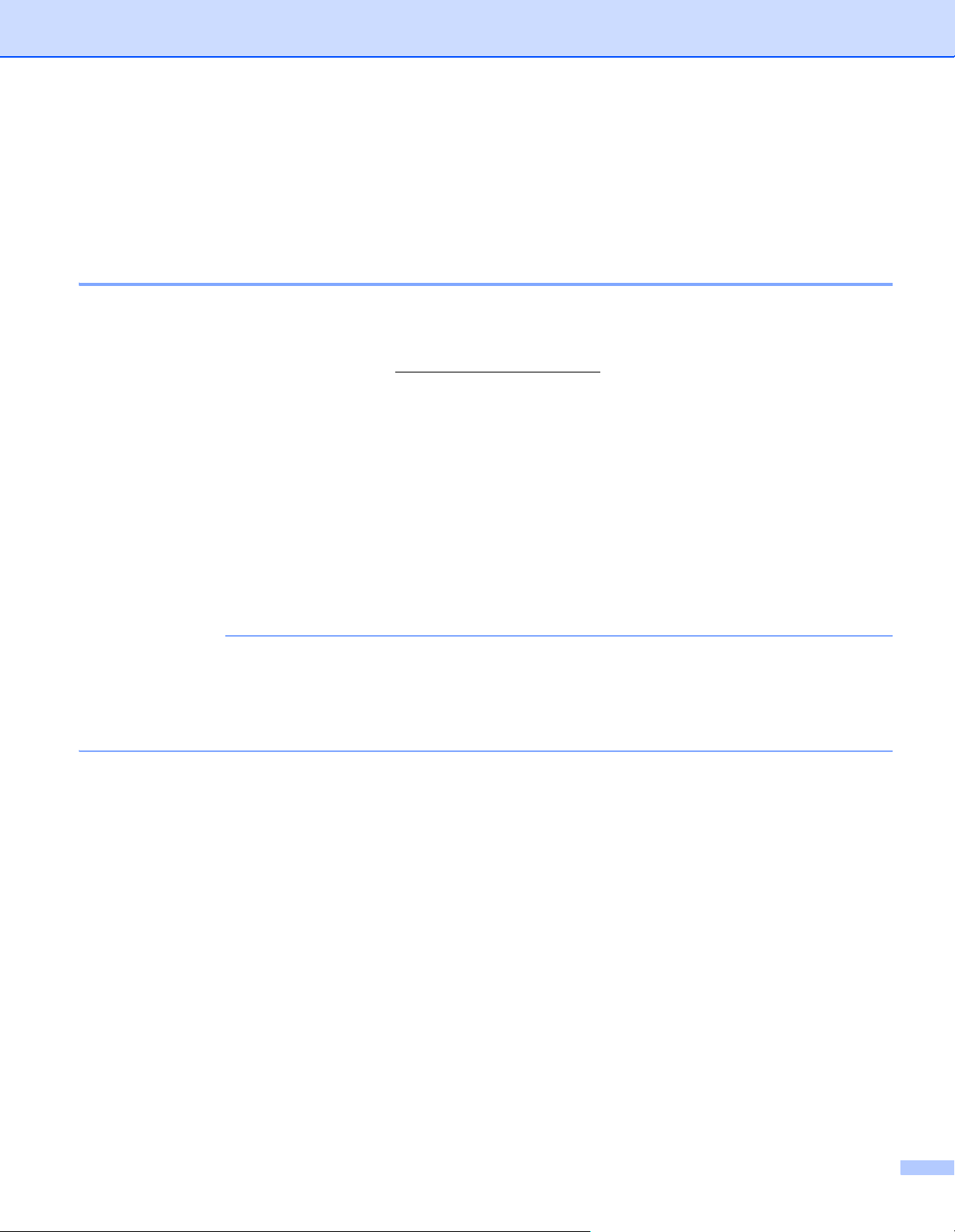
Использование руководства
ПРИМЕЧАНИЕ
Спасибо за приобретение устройства Brother! Чтобы использовать его максимально эффективно,
ознакомьтесь с этим руководством.
Обозначения, принятые в этом руководстве
В этом руководстве используются указанные ниже обозначения.
ВАЖНАЯ ИНФОРМАЦИЯ Надпись ВАЖНАЯ ИНФОРМАЦИЯ указывает на потенциально
опасную ситуацию, которая, если ее не предотвратить, может привести
к повреждению имущества или нарушению работы устройства.
ПРИМЕЧАНИЕ В примечаниях представлены инструкции о том, что вы должны
сделать в определенных ситуациях, а также информация о том,
что произойдет, если выбрать другие функции.
Полужирный Полужирным шрифтом выделяются названия клавиш на панели
управления устройством или кнопок на экране компьютера.
Курсив Курсивом выделена важная информация или ссылки на другие
разделы руководства.
• Для пользователей DSmobile 720D: в этом руководстве приведены снимки экрана для модели
DSmobile 620, если не указано иное.
• Если вы пользуетесь планшетным компьютером под управлением Windows
элементы, касаясь экрана или щелкая мышью.
®
, то можете выбирать
i
Page 3
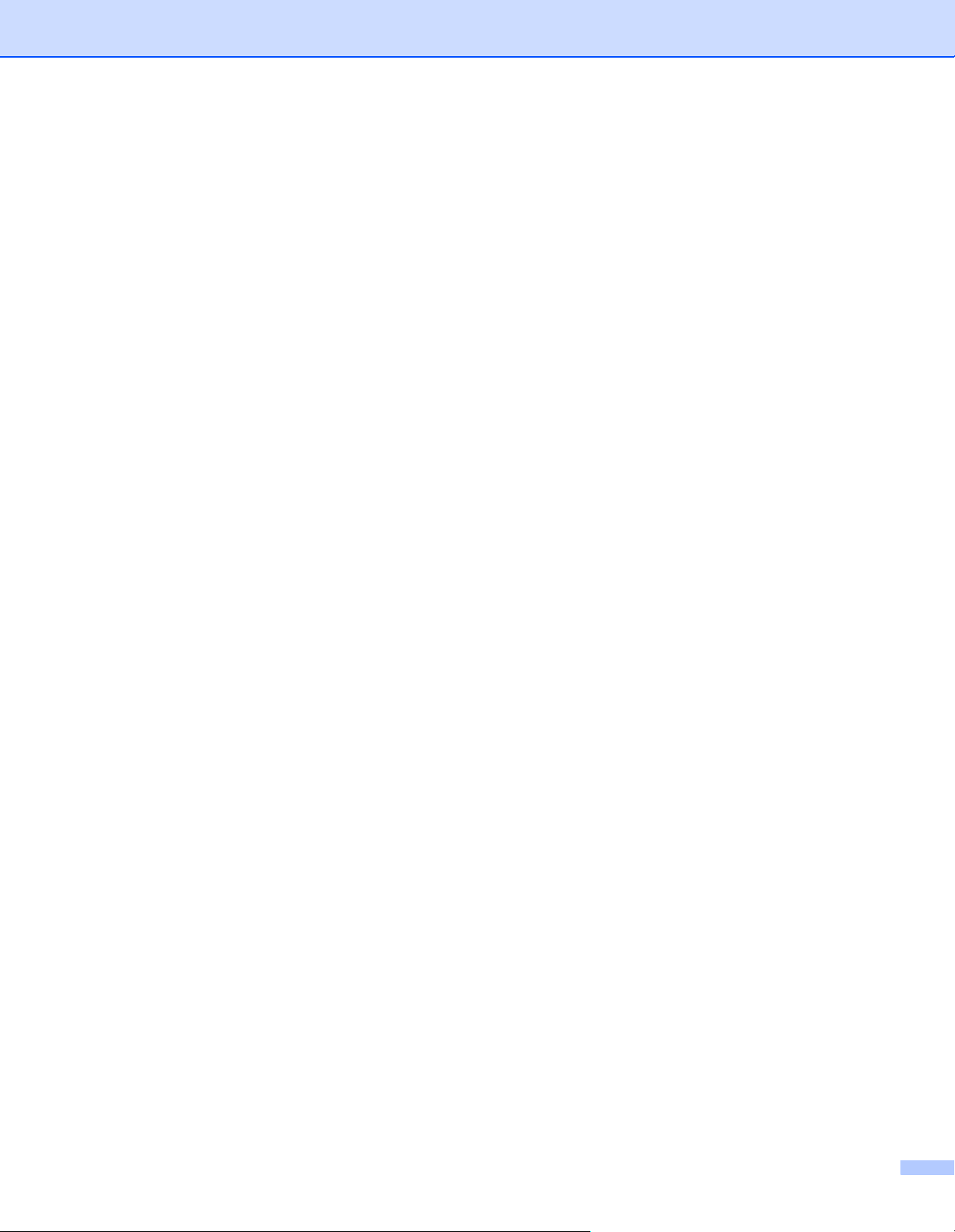
Товарные знаки
Brother, DSmobile и эмблема Brother являются зарегистрированными товарными знаками компании
Brother Industries, Ltd.
Apple, Macintosh и Mac OS являются товарными знаками компании Apple Inc., зарегистрированными
вСША и других странах.
Windows и Windows Vista являются зарегистрированными товарными знаками или товарными знаками
корпорации Майкрософт в США и/или в других странах.
Nuance, PaperPort и эмблема Nuance являются товарными знаками или зарегистрированными
товарными знаками компании Nuance Communications, Inc. или ее дочерних компаний
и/или других странах.
Любые коммерческие и торговые наименования компаний, которые можно найти в продуктах
Brother, а также в сопутствующей документации и любых других материалах, являются
товарными знаками или зарегистрированными товарными знаками соответствующих
компаний.
в США
ii
Page 4
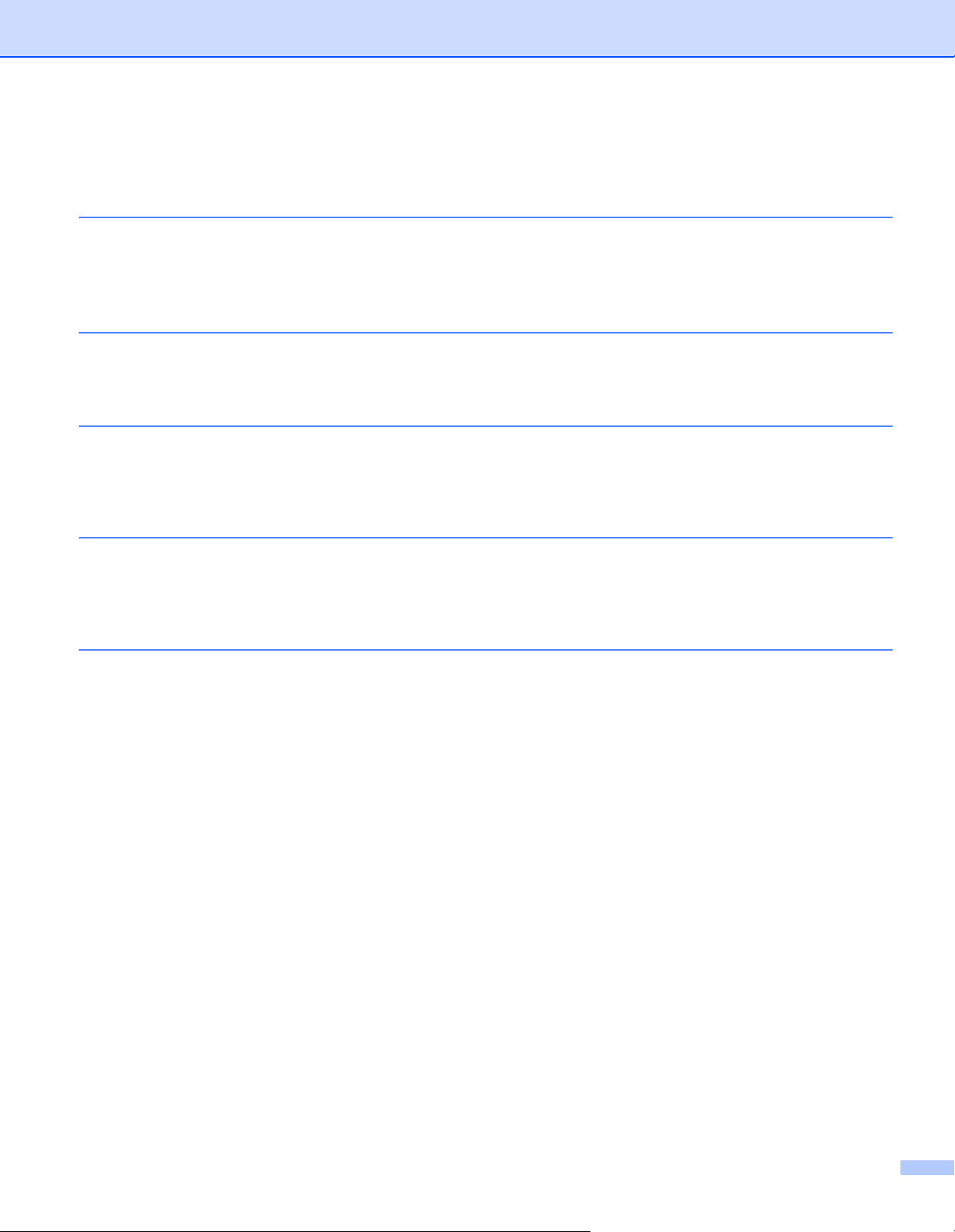
Оглавление
1 Основные сведения 1
Обзор сканера .........................................................................................................................................1
Сигналы индикаторов .............................................................................................................................2
2 Установка драйвера сканера и программного обеспечения
для сканирования 3
Для пользователей Windows® ...............................................................................................................3
Для пользователей Macintosh ................................................................................................................5
3 Характеристики документов 6
Допустимые документы ..........................................................................................................................6
Недопустимые документы ......................................................................................................................7
Документы, с которыми рекомендуется использовать конверт для сканирования ..........................7
4 Подготовка к сканированию 9
Загрузка документа .................................................................................................................................9
Загрузка конверта для сканирования ..................................................................................................10
Рекомендации по использованию конверта для сканирования ..................................................11
5 Приложения для сканирования и параметры 12
Выбор программного обеспечения для сканирования ......................................................................12
Использование DSmobileCapture (для Windows
Изменение параметров сканирования в DSmobileCapture (для Windows
Вкладка «Файл» ..............................................................................................................................16
Вкладка «Изображение» ................................................................................................................17
Вкладка «Бумага» ...........................................................................................................................18
Параметры предварительного просмотра ....................................................................................20
Вкладка «Варианты» ......................................................................................................................21
Вкладка «Впечатывающее устройство» .......................................................................................22
Информация ....................................................................................................................................23
Использование DSmobileCapture (для Macintosh) ..............................................................................24
Изменение параметров сканирования DSmobileCapture (для Macintosh) .......................................25
Вкладка «Изображение» ................................................................................................................25
Вкладка «Файл» ..............................................................................................................................26
Вкладка «Бумага» ...........................................................................................................................27
Вкладка «Варианты» ......................................................................................................................29
Информация ....................................................................................................................................30
Использование Button Manager V2 (для Windows
Способы сканирования ..................................................................................................................33
®
) .............................................................................13
®
) ..........................................................................31
®
) ....................................16
iii
Page 5
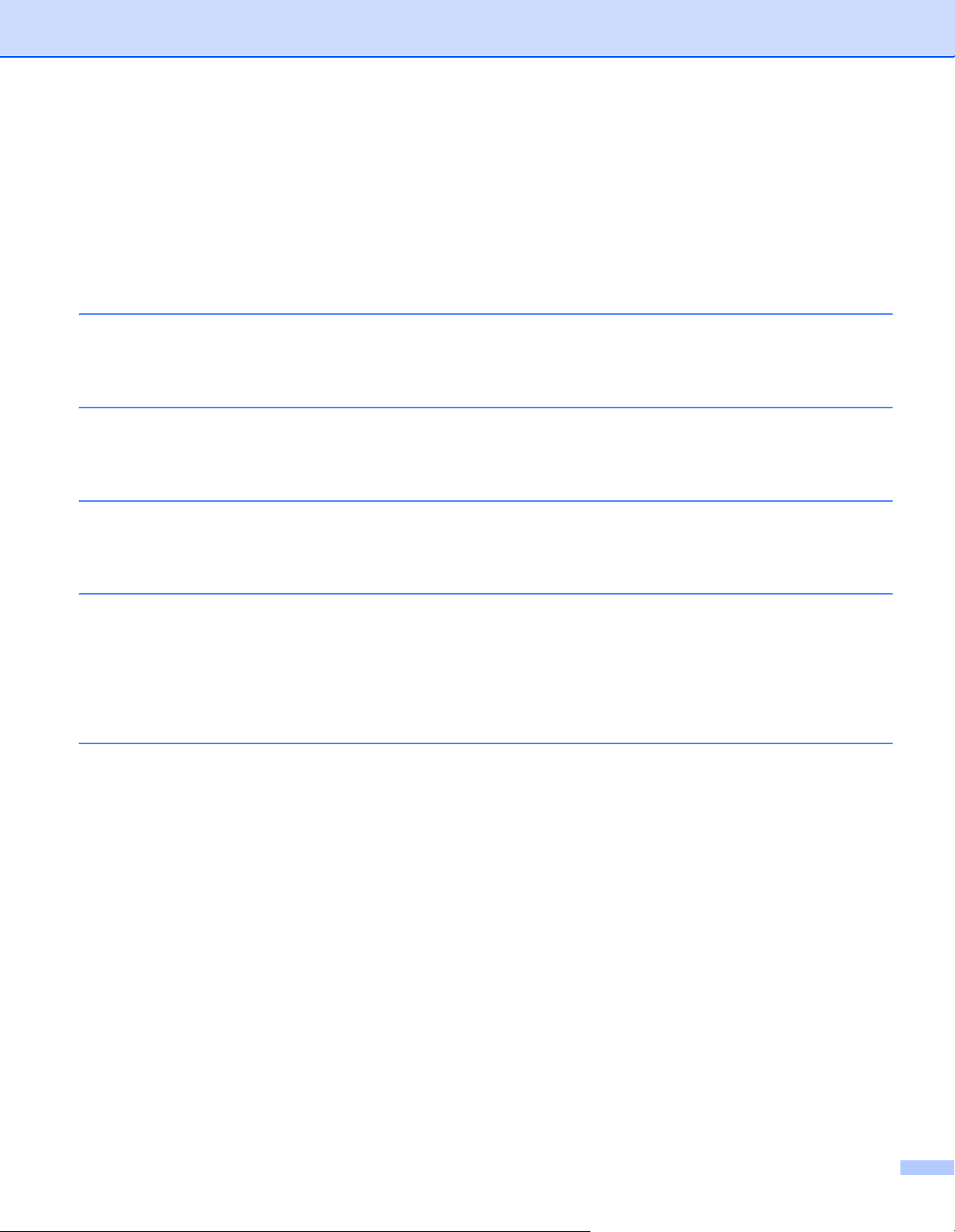
Кнопки сканирования на панели Button Manager V2 (для Windows®) ..............................................34
Сканирование в изображение .......................................................................................................34
Сканирование в приложение .........................................................................................................34
Сканирование на электронную почту ............................................................................................35
Сканирование на принтер ..............................................................................................................35
Сканирование в общую папку ........................................................................................................36
Сканирование на FTP-сервер ........................................................................................................36
6 Калибровка сканера 37
Калибровка спомощью программного обеспечения (для Windows®) .............................................37
Калибровка спомощью программного обеспечения (для Macintosh) ..............................................40
7 Обслуживание сканера 42
Очистка внешней поверхности сканера ..............................................................................................42
Очистка внутренних деталей сканера .................................................................................................42
8 Устранение неисправностей 44
Сообщения об ошибках и необходимости обслуживания .................................................................44
Устранение неисправностей ................................................................................................................45
A Приложение А 51
Характеристики .....................................................................................................................................51
Общая информация .......................................................................................................................51
Сканер .............................................................................................................................................52
Интерфейсы ....................................................................................................................................53
Требования к компьютеру ..............................................................................................................54
B Приложение Б 56
Обращение в компанию Brother ..........................................................................................................56
Регистрация устройства .................................................................................................................56
Часто задаваемые вопросы ...........................................................................................................56
Служба поддержки клиентов .........................................................................................................57
Техническая поддержка для PageManager и BizCard ........................................................................58
iv
Page 6
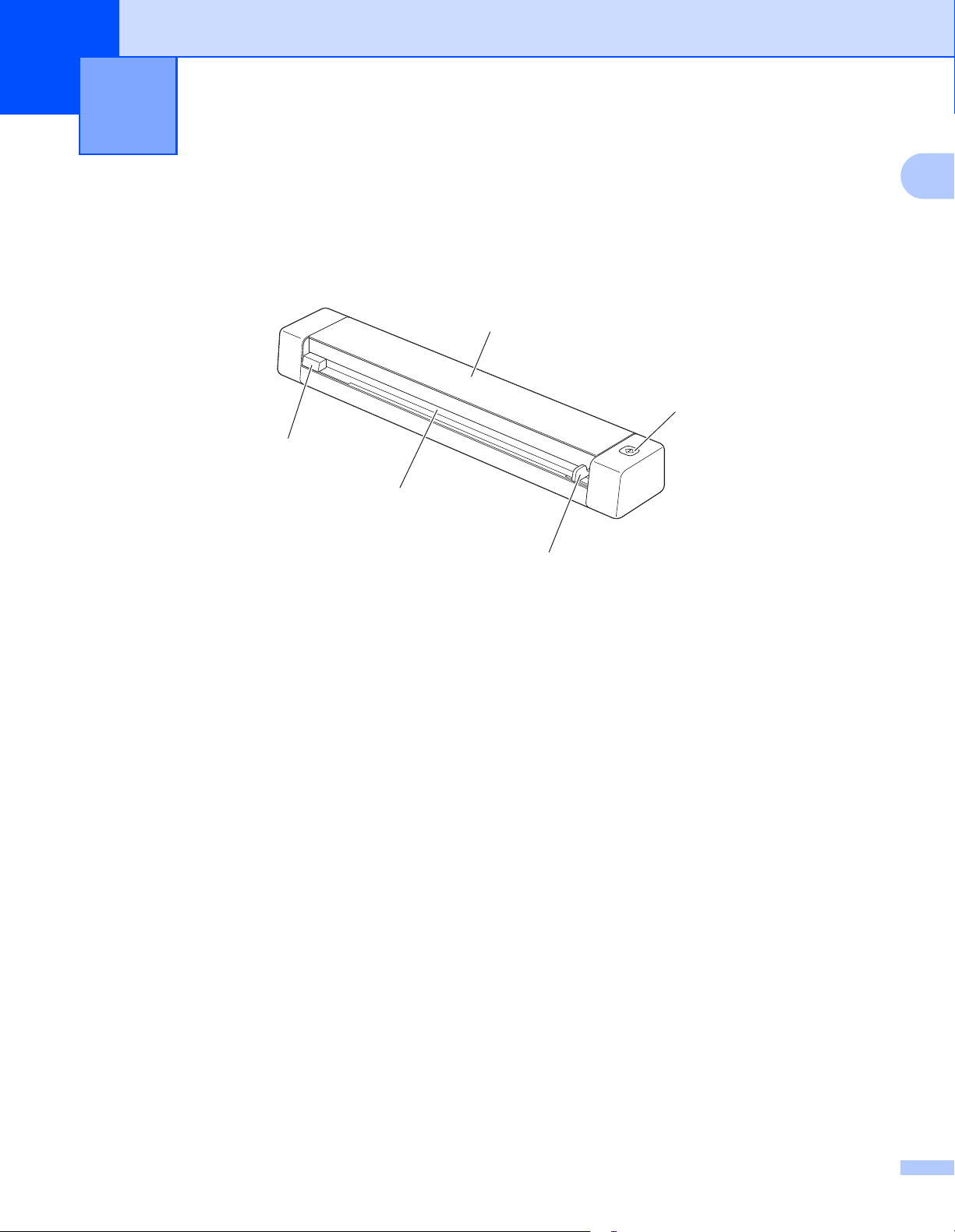
1
1
2
5
4
3
Основные сведения 1
Обзор сканера
Вид спереди
1
1 Верхняя крышка
2 Кнопка «Пуск»
• Для Windows
С помощью этой кнопки можно запускать сканирование при использовании Button Manager V2.
Дополнительные сведения см. в разделе Использование Button Manager V2 (для Windows
на стр. 31.
• Для Macintosh
С помощью этой кнопки можно запускать сканирование при использовании DSmobileCapture.
Дополнительные сведения см. в разделе Использование DSmobileCapture (для Macintosh)
на стр. 24.
3 Направляющая для документов
4 Приемный слот
5 Левый край
®
®
)
1
Page 7
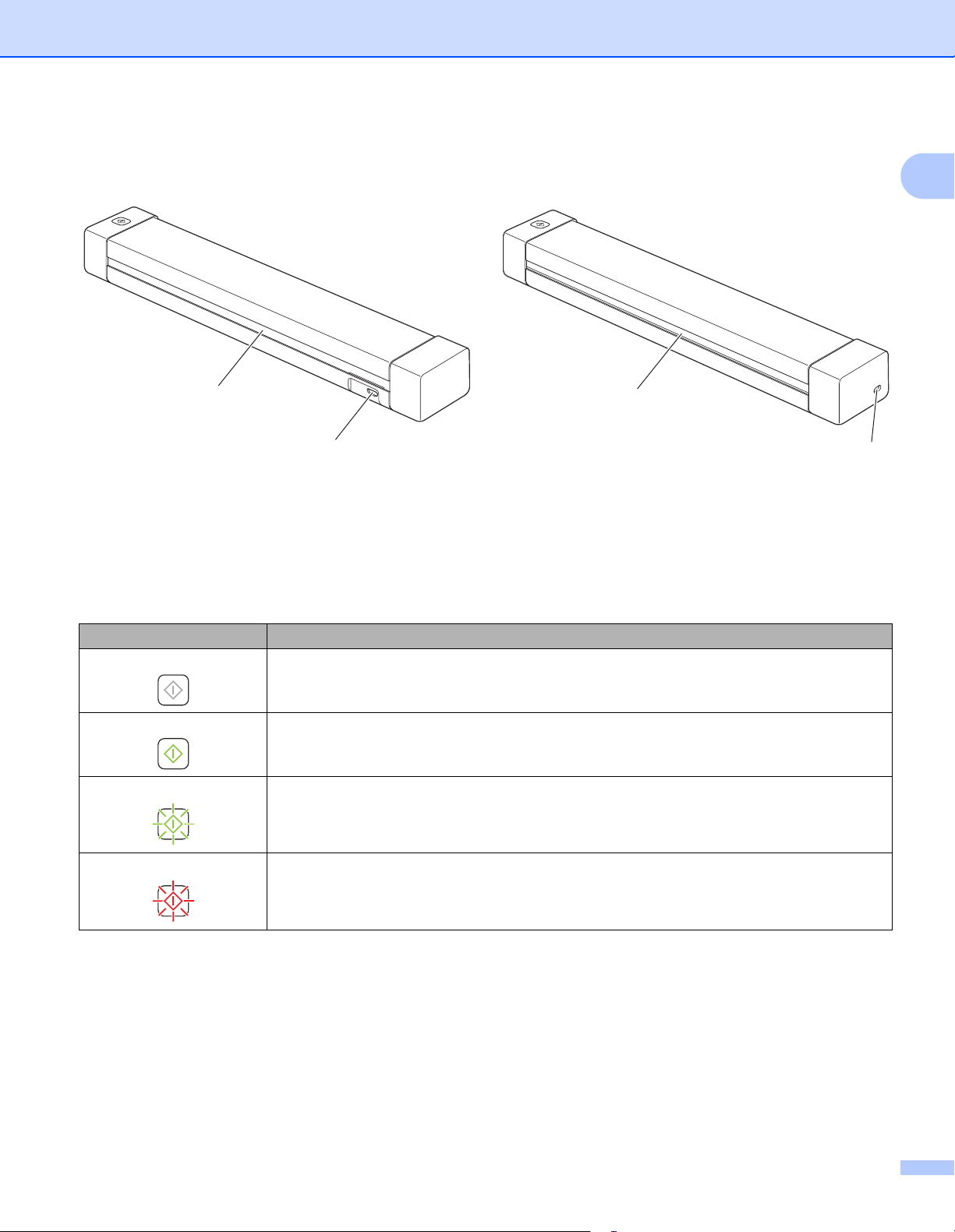
Основные сведения
2
1
2
1
DS-620 DS-720D
Вид сзади
1 Разъем Micro USB
2 Выходной слот
1
Сигналы индикаторов
Сигнал индикатора Состояние устройства
Не горит Устройство не подключено к компьютеру.
Горит зеленым Устройство готово к сканированию.
Мигает зеленым Устройство сканирует документ.
Быстро мигает красным Произошла ошибка. Не закрыта верхняя крышка или замята бумага.
2
Page 8
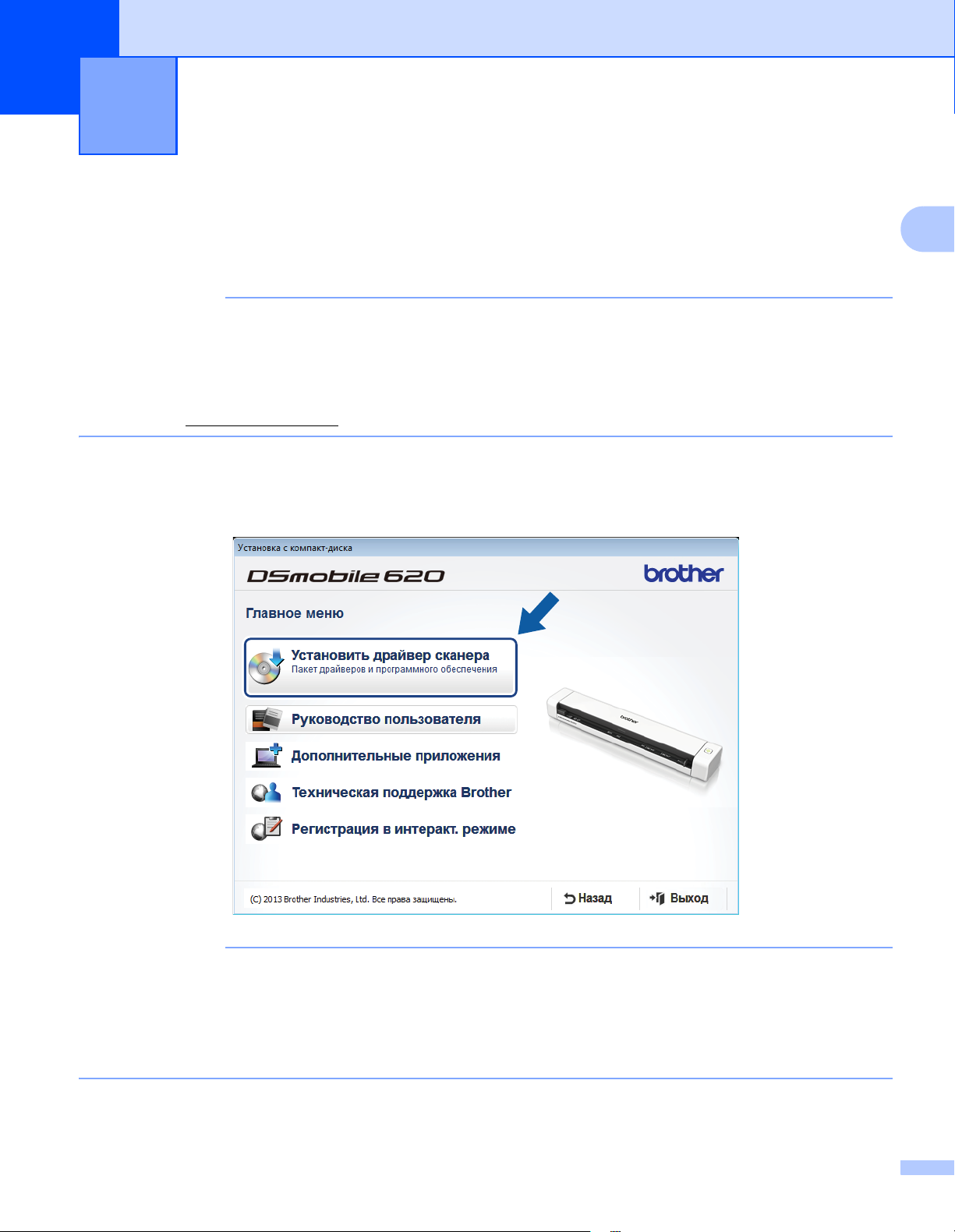
2
ПРИМЕЧАНИЕ
ПРИМЕЧАНИЕ
Установка драйвера сканера
и программного обеспечения
для сканирования
Для пользователей Windows
• Включите компьютер и войдите в систему с правами администратора.
• На данном этапе НЕ подключайте кабель с разъемом Micro USB.
• Если компьютер не оснащен DVD-дисководом или на входящем в комплект поставки DVD-диске
нет драйверов для вашей операционной системы, посетите страницу своей модели устройства на
веб-сайте support.brother.com
1 Вставьте DVD-диск.
2 При появлении диалогового окна Установка с компакт-диска выберите вариант Установить
драйвер сканера и следуйте инструкциям на экране.
. Там же вы можете загрузить нужные руководства и утилиты.
®
2
2
• Если диалоговое окно Brother не открывается автоматически, перейдите в раздел Мой компьютер
(Компьютер), дважды щелкните по значку DVD-дисковода, а затем — по файлу AutoRun.exe.
• Вместе с драйвером сканера будет установлено приложение для сканирования DSmobileCapture.
Дополнительные сведения об использовании DSmobileCapture см. в разделе Использование
DSmobileCapture (для Windows
®
) на стр. 13.
3
Page 9
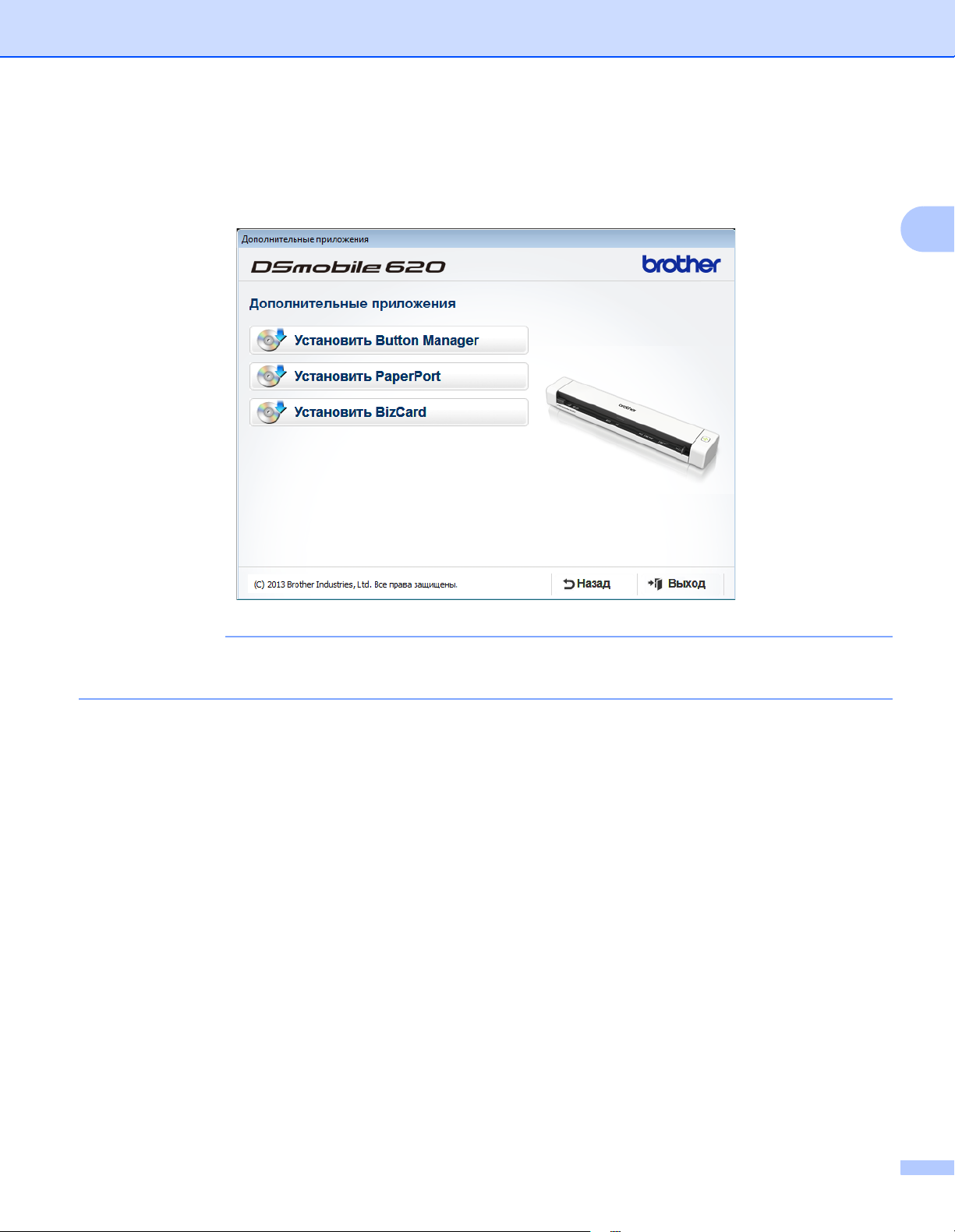
Установка драйвера сканера и программного обеспечения для сканирования
ПРИМЕЧАНИЕ
3 Выберите пункт «Дополнительные приложения», чтобы установить другие приложения.
• Button Manager V2: сканирование и хранение документов (в указанных расположениях)
• PaperPort™ 12SE: сканирование и редактирование документов, а также управление ими
• Presto! BizCard 6: сканирование и редактирование визиток, а также управление ими
2
Чтобы узнать, какие приложения подойдут именно вам, см. раздел Выбор программного
обеспечения для сканирования на стр.12.
4
Page 10
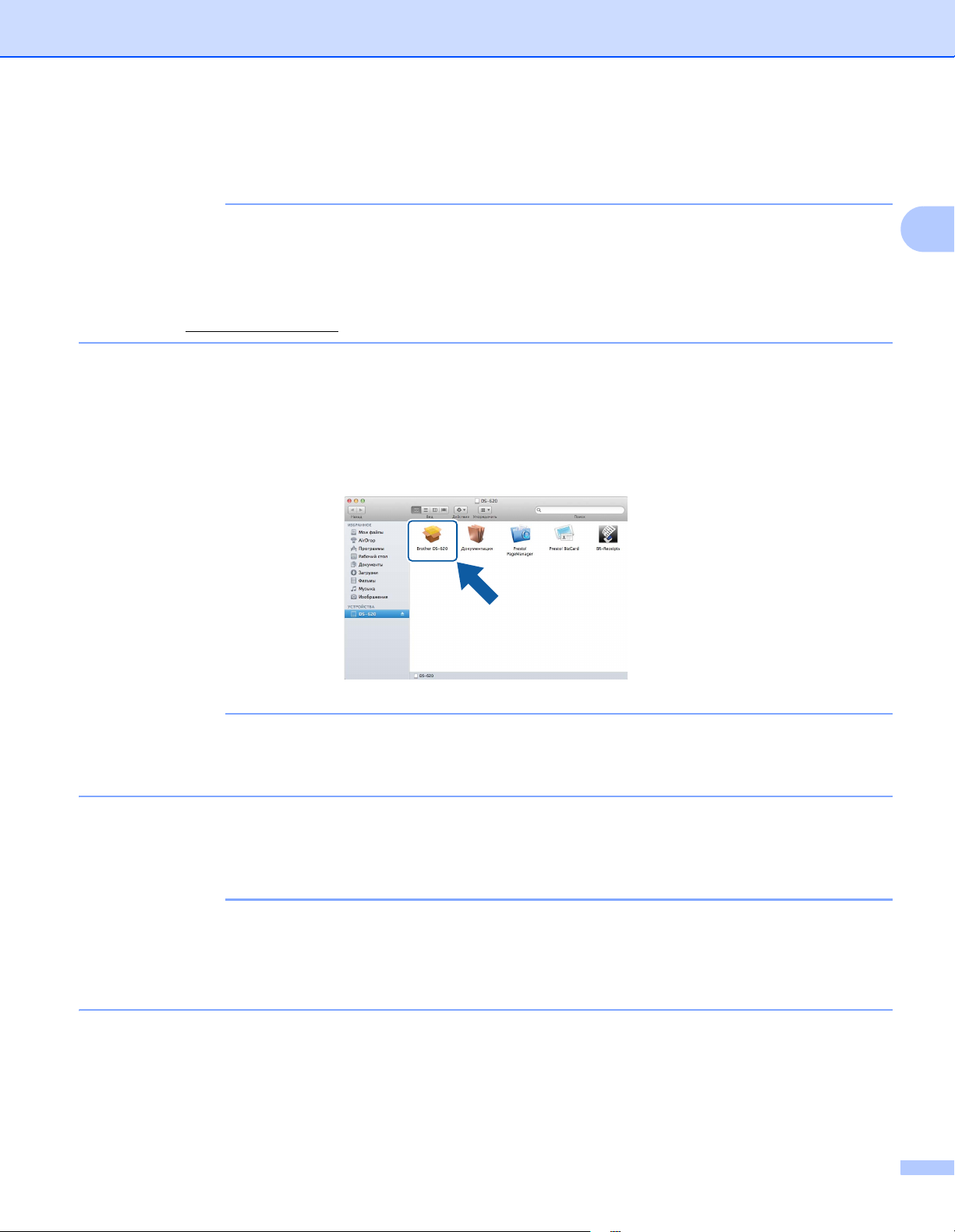
Установка драйвера сканера и программного обеспечения для сканирования
ПРИМЕЧАНИЕ
ПРИМЕЧАНИЕ
ПРИМЕЧАНИЕ
Для пользователей Macintosh
• Включите компьютер и войдите в систему с правами администратора.
• На данном этапе НЕ подключайте кабель с разъемом Micro USB.
• Если компьютер не оснащен DVD-дисководом или на входящем в комплект поставки DVD-диске
нет драйверов для вашей операционной системы, посетите страницу своей модели устройства на
веб-сайте support.brother.com
. Там же вы можете загрузить нужные руководства и утилиты.
1 Вставьте DVD-диск.
2 Дважды щелкните по значку DVD-дисковода, а затем двойным щелчком откройте папку DS-620
(DS-720D).
3 Дважды щелкните по значку Brother DS-620 (DS-720D) и установите драйвер в соответствии
синструкциями на экране.
2
Вместе с драйвером сканера будет установлено приложение для сканирования DSmobileCapture.
Дополнительные сведения об использовании DSmobileCapture см. в разделе Использование
DSmobileCapture (для Macintosh) на стр.24.
4 Для установки указанных ниже приложений откройте соответствующие папки.
• Presto! PageManager 9: сканирование и редактирование документов, а также управление ими
• Presto! BizCard 6: сканирование и редактирование визиток, а также управление ими
• Если выбрать Presto! PageManager или Presto! BizCard, откроется веб-сайт NewSoft Technology
Corporation. Загрузите оттуда нужное приложение.
• Чтобы узнать, какие приложения подойдут именно вам, см. раздел Выбор программного
обеспечения для сканирования на стр.12.
5
Page 11
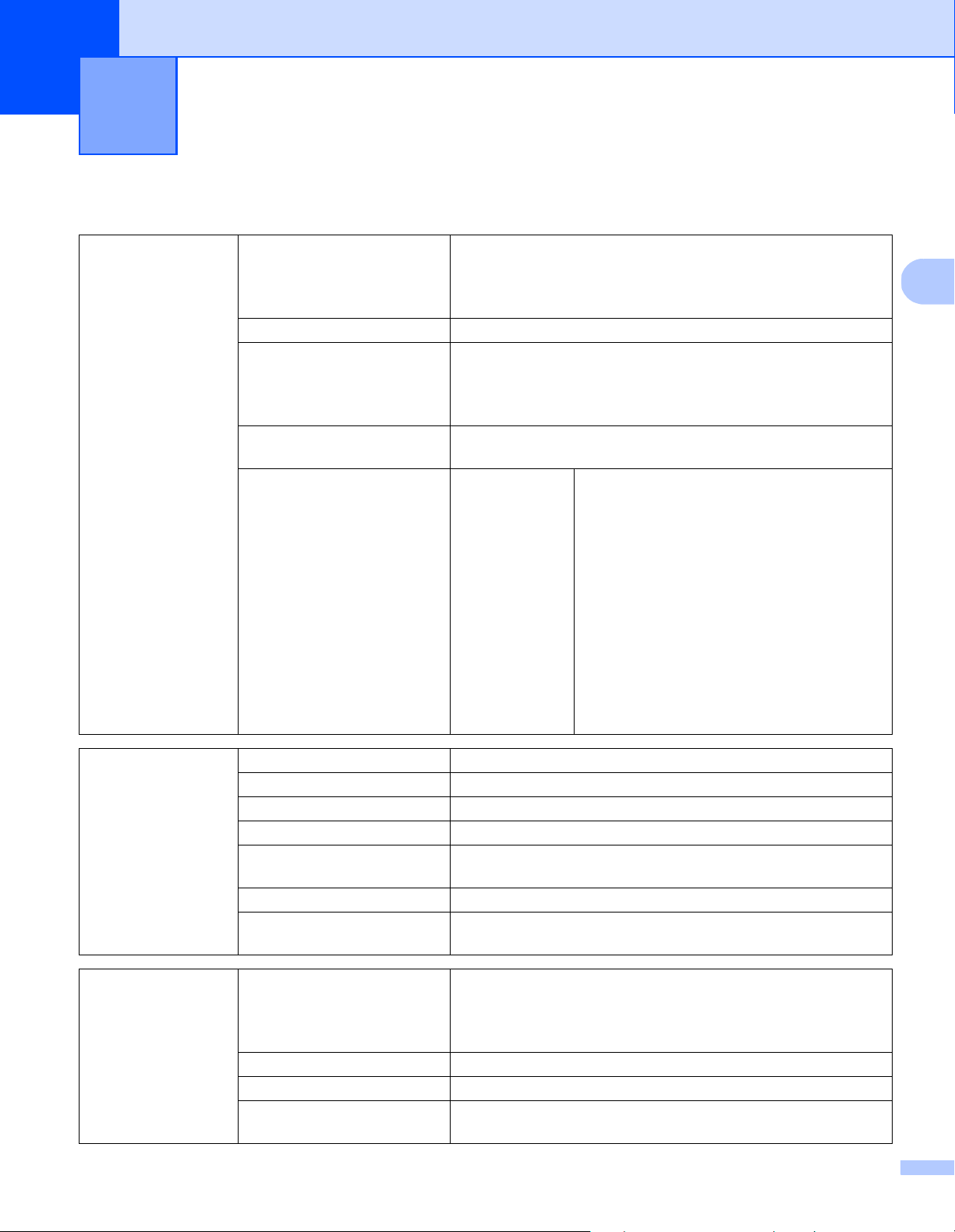
3
3
Характеристики документов 3
Допустимые документы
Стандартная
бумага
\
Пластиковые карты
(DS-620,
только для карт без
тиснения)
Длина Одностороннее сканирование,
от 90 до 812,8 мм
Двустороннее сканирование (только для DS-720D),
от 90 до 406,4 мм
Ширина От 55 до 215,9 мм
Плотность От 60
Максимальное количество
листов
Стандартные размеры
бумаги
Длина От 40 до 86 мм
Ширина От 40 до 86 мм
Стандартный размер (ISO) 85,6 × 54,0 × 0,76 мм
Материал Пластик (ПЭТ)
Тип Пластиковые карты, например водительские или
Толщина Менее 0,8 мм
Максимальное количество
листов
до 105 г/м2
Более тонкие документы можно сканировать в специальном
конверте (см. раздел Загрузка конверта для сканирования
на стр. 10).
1 страница (1 лист)
A4 210 × 297 мм
A5 148 × 210 мм
A6 105 × 148 мм
A7 74 × 105 мм
A8 52 × 74 мм
B5 182 × 257 мм
B6 128 × 182 мм
B7 91 × 128 мм
B8 64 × 91 мм
Legal 215,9 × 355,6 мм
Letter 215,9 × 279,4 мм
страховые удостоверения
1 страница (1 лист)
Квитанции Длина Одностороннее сканирование,
от 90 до 812,8 мм
Двустороннее сканирование (только для DS-720D),
от 90 до 406,4 мм
Ширина От 55 до 215,9 мм
Толщина Более 0,04 мм
Максимальное количество
листов
1 страница (1 лист)
6
Page 12
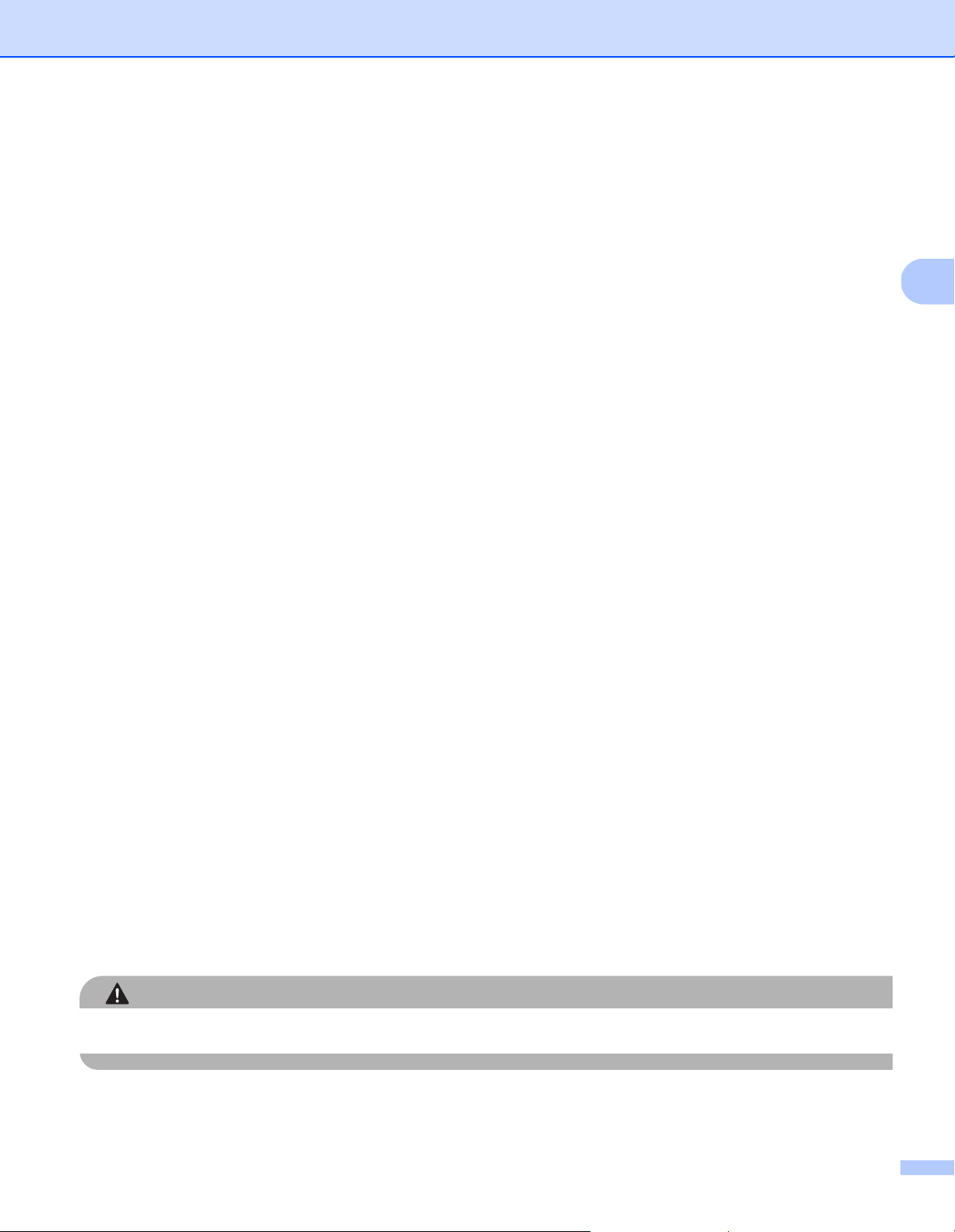
Характеристики документов
3
ОСТОРОЖНО
Недопустимые документы
Документы со скрепками или скобами
Документы с невысохшими чернилами
Ткани, металлические пластины и листы для проектора
Листы с глянцевым или зеркальным покрытием
Пластиковые карты с тиснением
Документы, толщина которых превышает рекомендованную
Документы, с которыми рекомендуется использовать
конверт для сканирования
Входящий в комплект поставки конверт используется для сканирования следующих типов документов:
Документы с копировальным слоем или прикрепленным листом копировальной бумаги
Документы, написанные карандашом
Документы шириной менее 55 мм
Документы короче 90 мм
Документы неравномерной толщины (например, конверты)
Сильно измятые или скрученные документы
Согнутые или поврежденные документы
Документы, напечатанные на кальке
Документы, напечатанные
Фотографии (на фотобумаге)
Документы, напечатанные на перфорированной бумаге
Документы, напечатанные на бумаге нестандартной формы (не квадратные или не прямоугольные)
Документы с приклеенными фотографиями, листками или наклейками
Документы, напечатанные на бескопирочной бумаге
Несброшюрованные документы, напечатанные на бумаге с перфорацией или другими отверстиями
Негативы фотографий
Дополнительные сведения об
конверта для сканирования на стр. 10.
на бумаге с покрытием
использовании конверта для сканирования см. в разделе Загрузка
Чтобы не порезаться, не проводите пальцами или рукой вдоль края конверта для сканирования.
7
Page 13
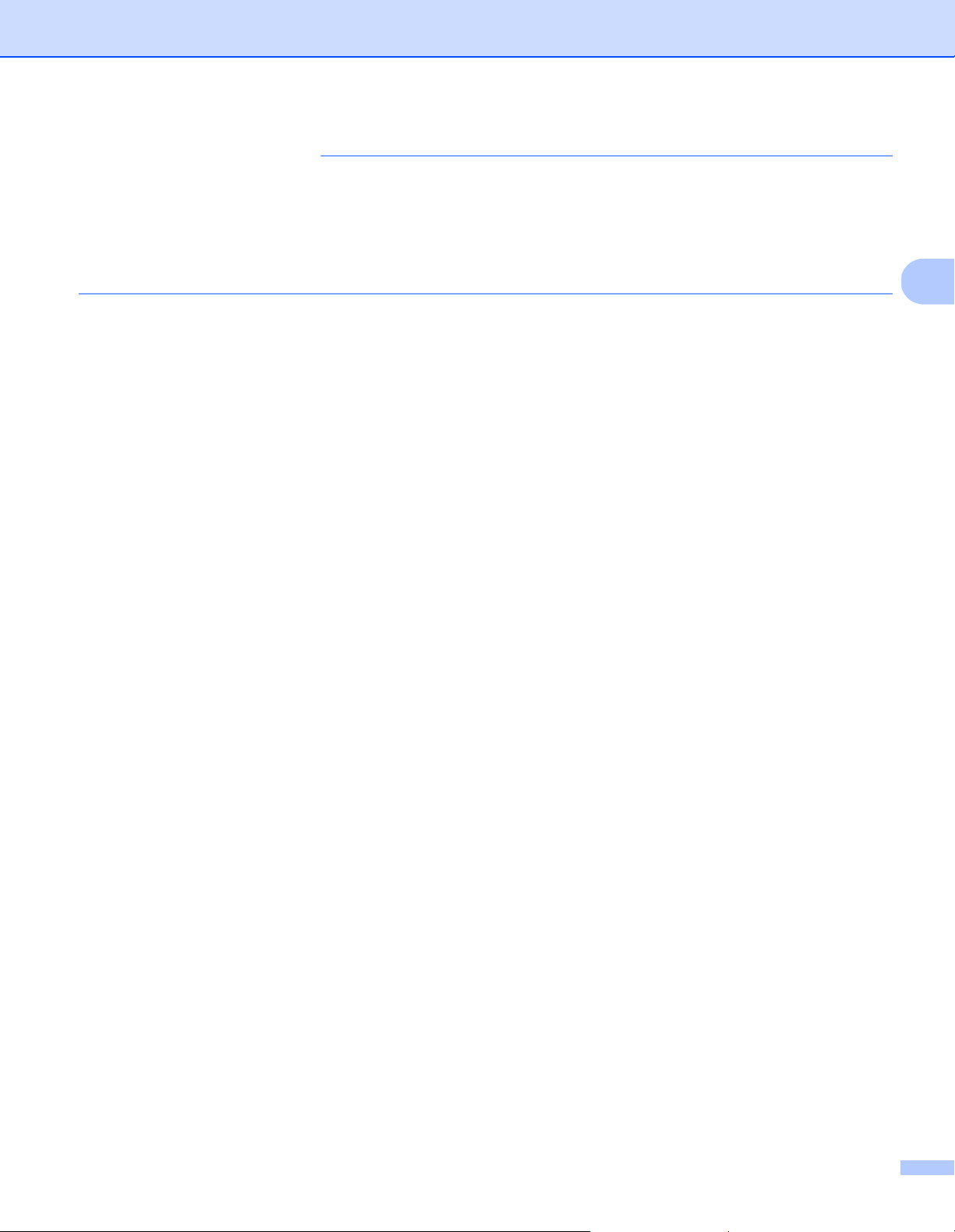
Характеристики документов
3
ВАЖНАЯ ИНФОРМАЦИЯ
• Во избежание деформации конверта для сканирования не оставляйте его в местах, подверженных
воздействию прямого солнечного света, высоких температур и высокой влажности.
• Не ставьте на конверт для сканирования большие или тяжелые предметы.
• Не сгибайте и не растягивайте конверт для сканирования. Поврежденный конверт непригоден для
сканирования. Не используйте его.
8
Page 14
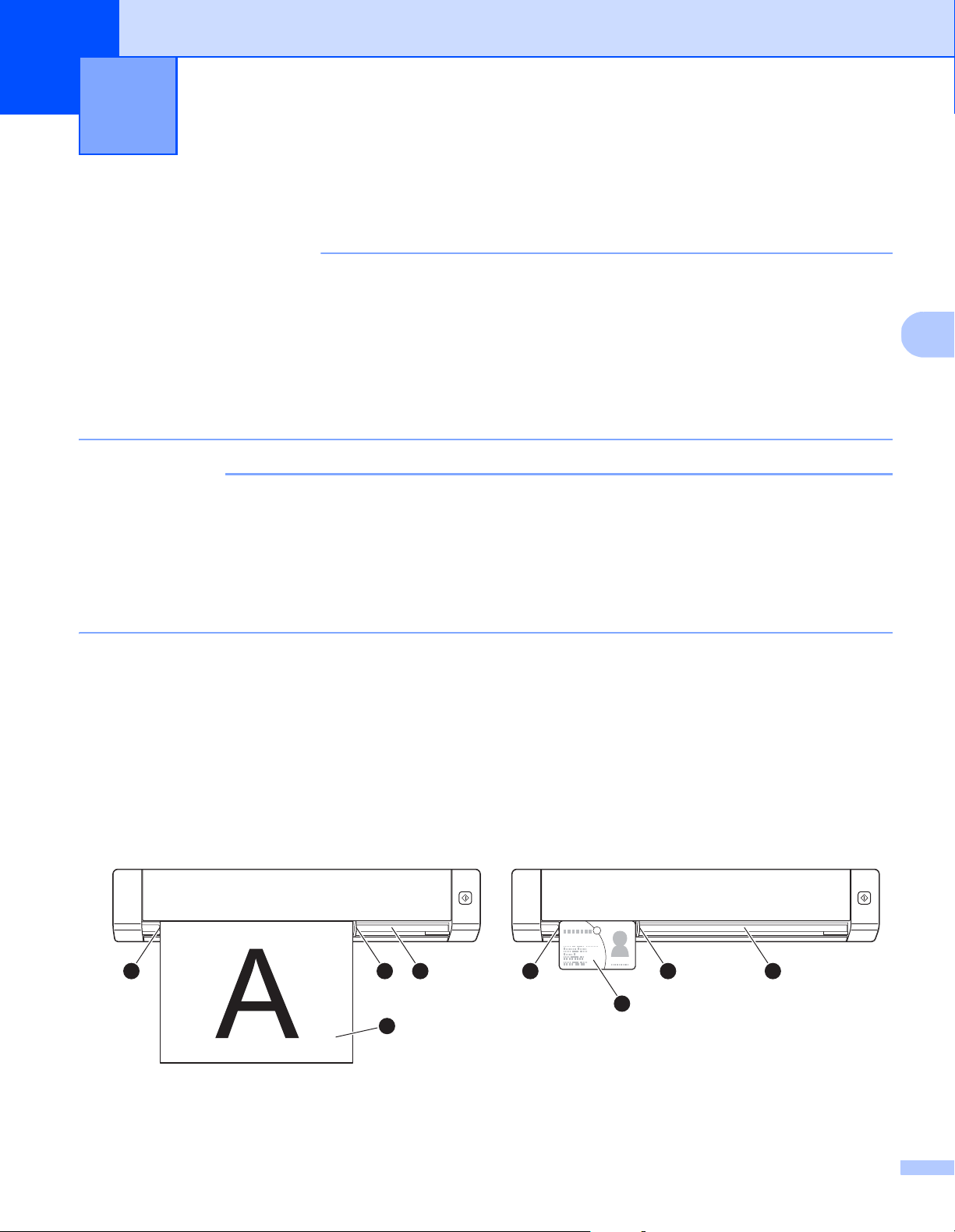
4
4
ВАЖНАЯ ИНФОРМАЦИЯ
ПРИМЕЧАНИЕ
2
4
1
3
Подготовка к сканированию 4
Загрузка документа
• Не вставляйте в сканер несколько листов одновременно. Следующий лист вставляйте только
после завершения сканирования предыдущего. Одновременная вставка нескольких листов может
привести к отказу сканера.
• НЕ тяните документ во время подачи.
• НЕ используйте бумагу, если она скручена, измята, сложена, разорвана, соединена скрепками,
скобами, клеем или скотчем.
• НЕ сканируйте картон или
• Следите за тем, чтобы перед выходным слотом было свободное место. Сканируемый документ
выводится с задней стороны сканера.
• На документах не должно быть невысохших чернил или корректора.
• На некоторых типах пластиковых карт после сканирования могут появиться царапины. Чтобы
не повредить карты, рекомендуется использовать конверт для сканирования. Дополнительные
сведения см. в разделе
ткань.
Загрузка конверта для сканирования на стр. 10.
1 Вставьте документ 1 лицевой стороной вверх в приемный слот 2 и выровняйте его по левому
краю приемного слота
Если вы сканируете пластиковую карту
2, а затем выровняйте по его левому краю 3.
слот
Для DS-720D: чтобы отсканировать лист с двух сторон, вставьте его в приемный слот лицевой
стороной вверх.
3.
1, сначала вставьте ее верхней стороной в приемный
2 Переместите направляющую 4 вплотную к правому краю документа.
3 Аккуратно продвиньте документ дальше в приемный слот до ощутимого упора внутри сканера.
43
2
1
9
Page 15
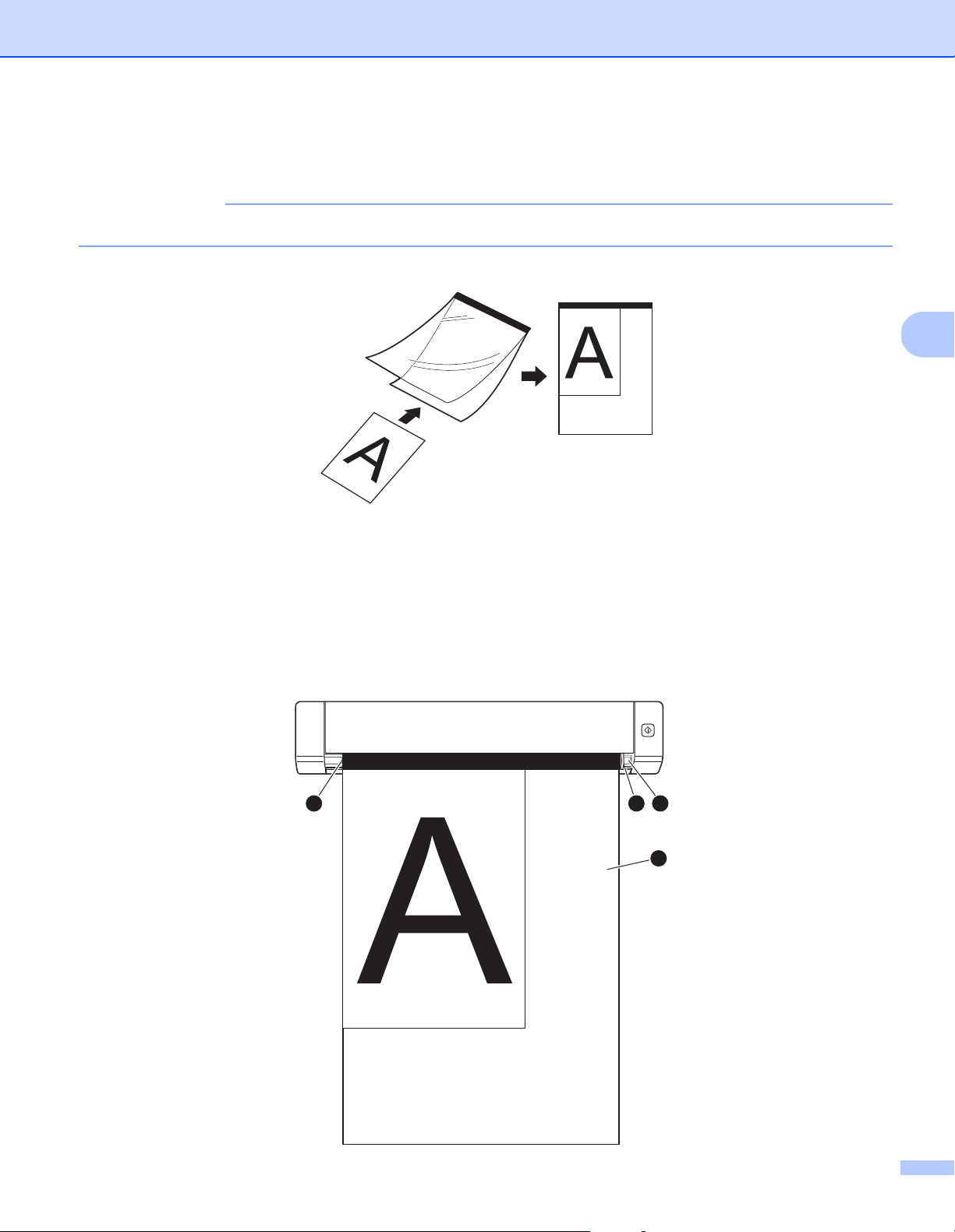
Подготовка к сканированию
4
ПРИМЕЧАНИЕ
1
2
43
Загрузка конверта для сканирования
На документах не должно быть невысохших чернил или корректора.
1 Вложите нужный документ в конверт для сканирования и выровняйте его по левому верхнему краю.
2 Вставьте конверт для сканирования 1 в приемный слот 2 лицевой стороной документа вверх.
Край, отмеченный черной полосой, должен быть направлен вперед. Выровняйте конверт по левому
краю приемного слота
Для DS-720D: чтобы отсканировать лист с двух сторон, вставьте его в приемный слот лицевой
стороной вверх.
3.
3 Переместите направляющую 4 вплотную к правому краю конверта для сканирования.
4 Аккуратно продвиньте конверт дальше в приемный слот до ощутимого упора внутри сканера.
10
Page 16
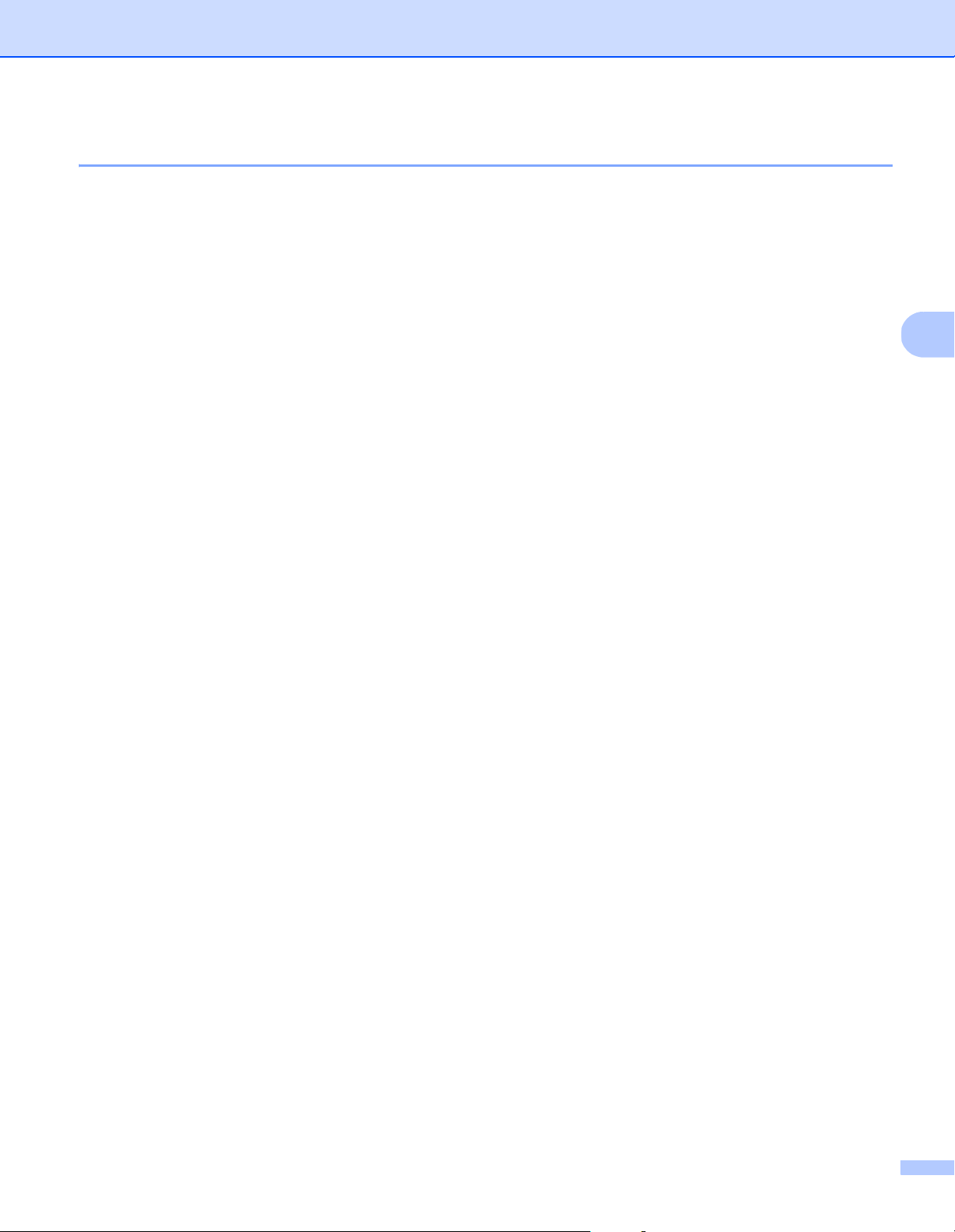
Подготовка к сканированию
4
Рекомендации по использованию конверта для сканирования
Во избежание замятия документов не загружайте конверт для сканирования нижним краем вверх.
Дополнительные сведения см. в разделе Загрузка конверта для сканирования на стр.10.
Во избежание замятия документов не кладите в конверт для сканирования несколько небольших
документов одновременно. Вкладывайте в конверт для сканирования только один документ.
Не пишите на конверте для
отсканированных документах. Если конверт для сканирования загрязнился, протрите его сухой
тканью.
Не оставляйте документы в конверте для сканирования на продолжительное время, так как текст
с них может отпечататься на конверте.
сканирования, так как написанный текст может быть виден на
11
Page 17
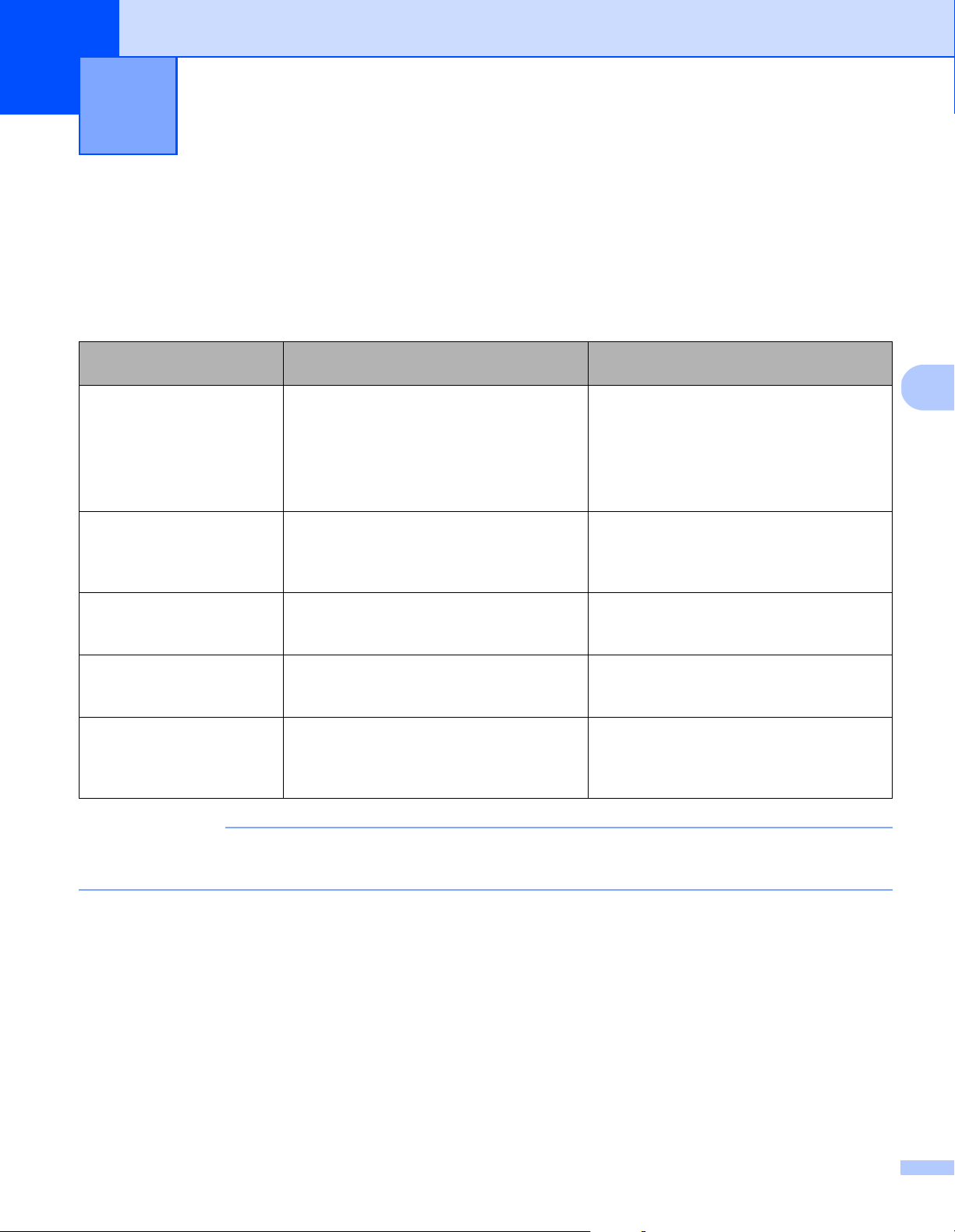
5
ПРИМЕЧАНИЕ
Приложения для сканирования
5
и параметры
Выбор программного обеспечения для сканирования
Загрузив драйверы сканера, выберите программное обеспечение для сканирования, которое будет
сохранять отсканированные изображения на компьютере. Brother предлагает несколько приложений,
которые вы можете найти на DVD-диске. Выбрать наиболее подходящее из них поможет приведенная
ниже таблица.
5
Программное
обеспечение
DSmobileCapture Сканирование, поиск и упорядочение
Button Manager V2
(только для Windows
Nuance PaperPort
(только для Windows
Presto! PageManager 9
(только для Macintosh)
Presto! BizCard 6 Сканирование и редактирование
™
12SE
®
®
Функция Дополнительные сведения
документов
Сканирование и хранение документов
)
(в указанных расположениях)
Сканирование, распознавание,
)
редактирование документов и
управление ими
Сканирование, распознавание,
редактирование документов и
управление ими
визиток, а также управление ими
Для Windows
Использование DSmobileCapture
(для Windows
Для Macintosh. См. раздел
Использование DSmobileCapture
(для Macintosh) на стр.24.
См. инструкции к программному
обеспечению или раздел
Использование Button Manager V2
(для Windows
См. инструкции к программному
обеспечению.
См. инструкции к программному
обеспечению.
См. Руководство пользователя
Presto! BizCard, которое загружается
на компьютер вместе с программным
обеспечением.
®
. См. раздел
®
) на стр. 13.
®
) на стр. 31.
Если выбрать Presto! PageManager или Presto! BizCard, откроется веб-сайт NewSoft Technology
Corporation. Загрузите оттуда нужное приложение.
12
Page 18
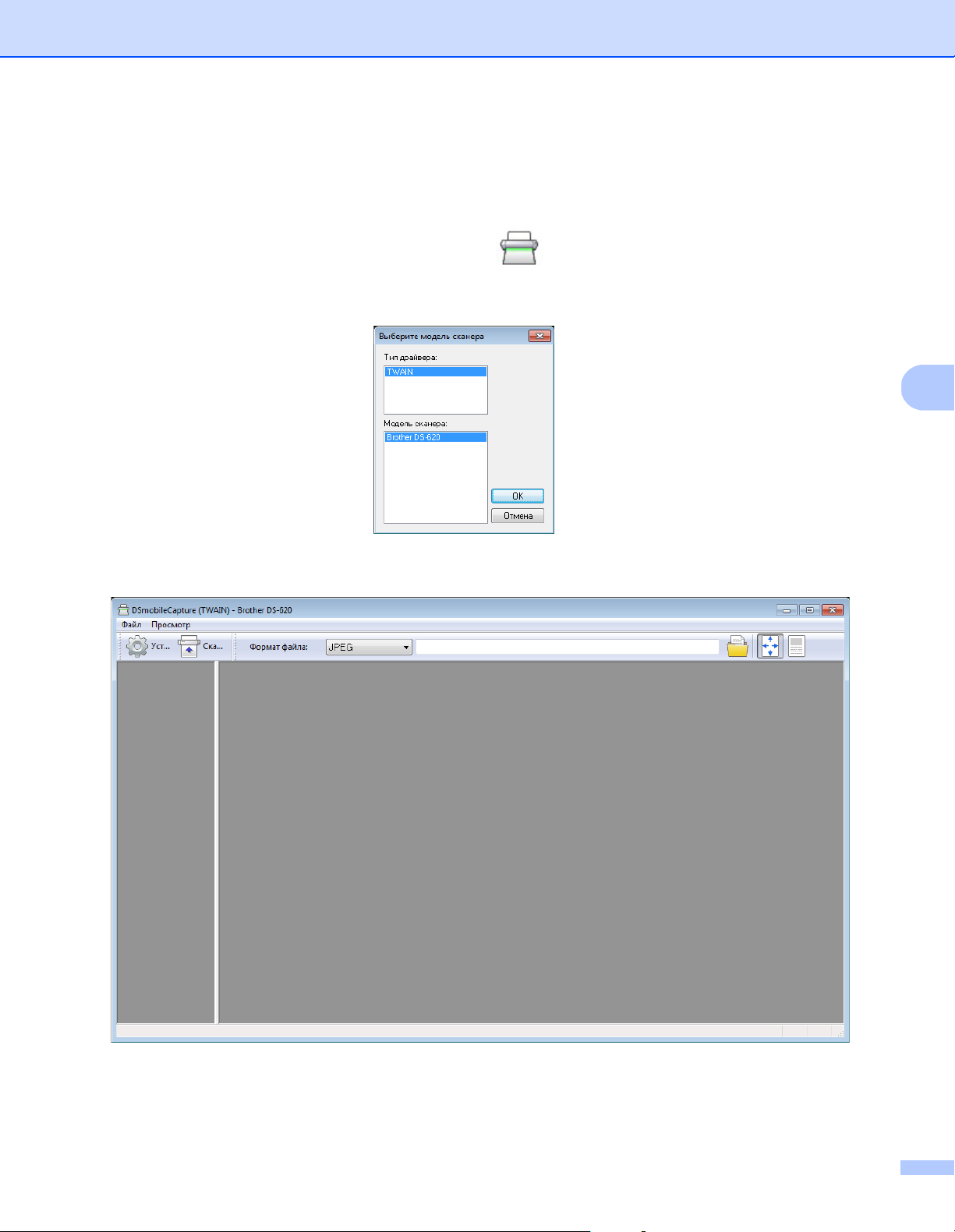
Приложения для сканирования и параметры
5
Использование DSmobileCapture (для Windows®)
1 Подключите входящий в комплект поставки кабель Micro USB к разъему Micro USB сканера.
Подключите кабель к компьютеру.
2 Дважды щелкните по значку DSmobileCapture на рабочем столе.
3 Откроется диалоговое окно Выберите модель сканера. Выберите TWAIN в поле Тип драйвера
и Brother DS-620 (DS-720D) в списке Модель сканера, а затем нажмите кнопку ОК.
4 Запустится DSmobileCapture.
5 При необходимости измените параметры сканирования.
Дополнительные сведения об изменении параметров см. в разделе Изменение параметров
сканирования в DSmobileCapture (для Windows
®
) на стр. 16.
13
Page 19
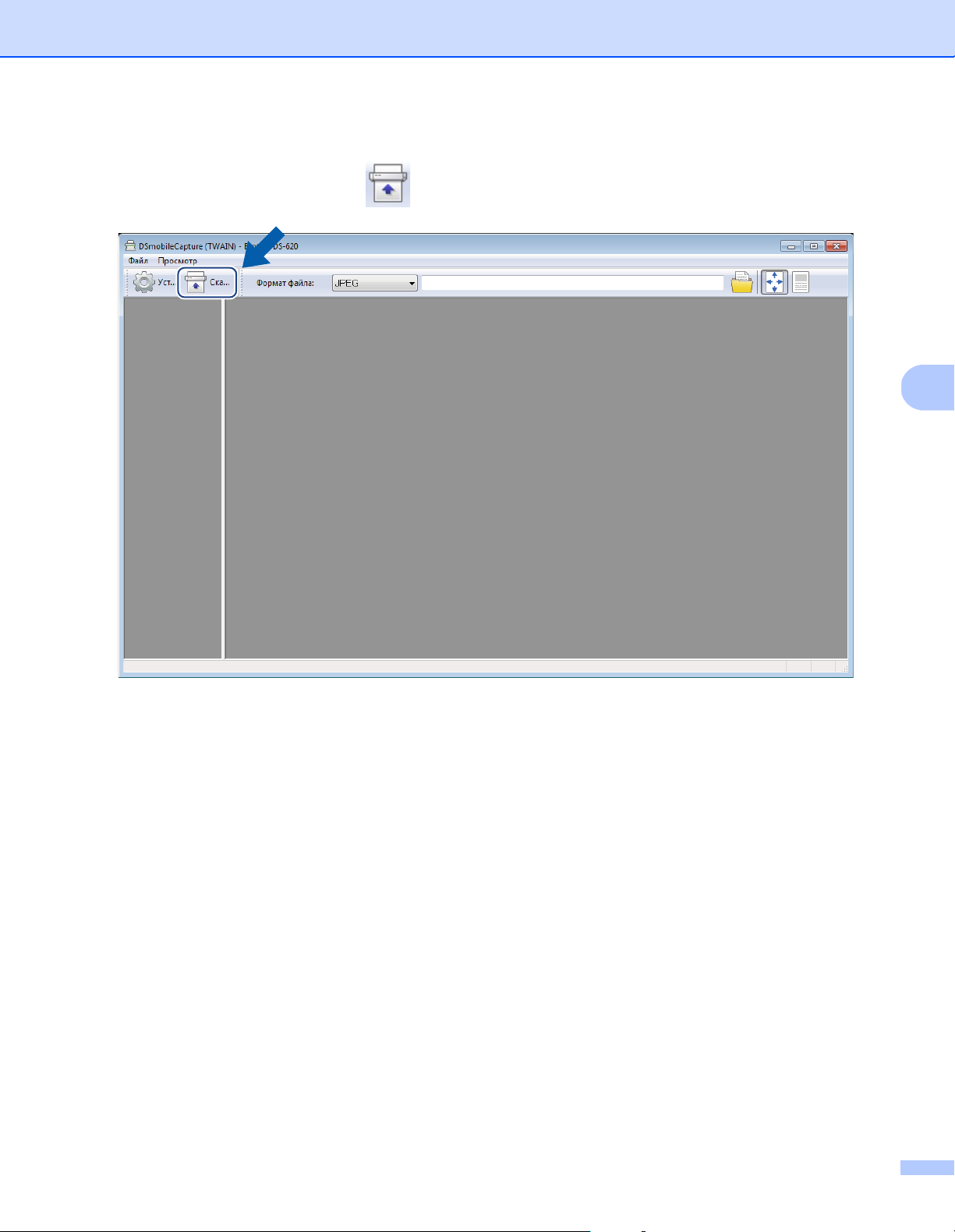
Приложения для сканирования и параметры
5
6 Вставьте документ в сканер.
7 Нажмите кнопку Сканировать . Устройство начнет сканирование.
В окне DSmobileCapture появится эскиз сканируемого изображения, а само изображение
сохранится в папке, указанной на этапе 5.
Проверьте получившийся результат.
14
Page 20

Приложения для сканирования и параметры
5
ПРИМЕЧАНИЕ
8 Чтобы продолжить сканирование, вставьте следующий документ в устройство, пока
отображается окно Ожидание следующего задания... Когда документ будет готов,
сканирование начнется автоматически.
Чтобы остановить непрерывное сканирование, нажмите кнопку Отмена в окне
Ожидание следующего задания...
• Как изменить время задержки при ожидании следующего задания, описано в разделе Вкладка
«Бумага» на стр. 18.
• Чтобы сохранить несколько документов в одном файле, в раскрывающемся списке Формат файла
выберите Многостр. PDF или Многостр. TIFF.
15
Page 21

Приложения для сканирования и параметры
5
Изменение параметров сканирования в DSmobileCapture
(для Windows®)
Вкладка «Файл»
(1)
(2)
(3)
(4) (5)
(1) Установки Позволяет изменить свойства сканера.
(2) Формат файла Позволяет изменить формат файла.
Выберите необходимый формат в раскрывающемся списке.
(3) Путь Позволяет выбрать папку, в которой будут сохраняться отсканированные
изображения.
(4) По размеру страницы Позволяет просмотреть сканируемое изображение и изменить его размер.
Если в поле Формат файла выбран пункт PDF или Многостр. PDF, то режим
По размеру страницы использовать невозможно.
(5) Истинный размер
(100 %)
Позволяет просмотреть сканируемое изображение в режиме Истинный
размер (100 %).
Если в поле Формат файла выбран пункт PDF или Многостр. PDF, то режим
Истинный размер (100 %) использовать невозможно.
16
Page 22

Приложения для сканирования и параметры
5
ПРИМЕЧАНИЕ
Вкладка «Изображение»
Нажмите кнопку Установки , а затем откройте вкладку Изображение, чтобы выбрать тип
изображения и задать основные параметры сканирования.
Это снимок экрана для модели DS-720D.
(3)
(4)
(5)
(1)
(6)
(2)
(7)
(8)
(1) Окно для выбора
типа изображения
(2) Дуплекс Только для DS-720D: чтобы отсканировать страницу с двух сторон,
(3) Яркость Позволяет настроить уровень яркости изображения. Диапазон значений:
(4) Контраст Позволяет настроить диапазон между наиболее темными и наиболее
(5) Разрешение Определяет качество отсканированного изображения. Заводские настройки:
(6) Инвертировать Инвертирует яркость и цвета изображения.
(7) Профили Позволяет сохранить или изменить параметры сканирования, настроенные
(8) По умолчанию Возвращает значения на этой и всех других вкладках свойств к исходным
Позволяет выбрать тип документа, который вы хотите отсканировать.
установите флажок Дуплекс.
от -100 до +100. Заводские настройки: 0.
яркими участками изображения.
Заводские настройки: 0.
200 т/дюйм.
в диалоговом окне «Свойства сканера».
заводским параметрам.
Диапазон значений: от -100 до +100.
17
Page 23

Приложения для сканирования и параметры
5
Вкладка «Бумага»
Нажмите кнопку Установки , а затем откройте вкладку Бумага, чтобы указать параметры,
относящиеся к выходному качеству изображения.
(1)
(2)
(3)
(5)
(6)
(7)
(1) Кадрирование Кадрирование позволяет обрабатывать только часть отсканированного
документа.
Автоматически
В режиме Автоматически программа самостоятельно определяет
границы кадрирования в зависимости от размеров документа. Этот режим
рекомендуется использовать при пакетной обработке документов различного
размера.
(4)
Настроено на транспортировку
Режим Настроено на транспортировку используется, если необходимо
задать сканируемую область или зону. Рекомендуется при пакетной
обработке
документов одинакового размера.
18
Page 24

Приложения для сканирования и параметры
5
(2) Область сканирования Позволяет выбрать размер бумаги из раскрывающегося списка или указать
настраиваемые значения при нажатии кнопки Добавить.
Если в окне
задайте
изменить область сканирования. В
окна показывается, как перемещается изображение при изменении значений.
• Сдвиг по X — расстояние между левыми границами документа и области
сканирования.
• Сдвиг по Y — расстояние между верхними границами документа и области
сканирования.
• Ширина — ширина области сканирования.
• Длина — длина области сканирования.
• С помощью этих стрелок или мыши можно перемещать область
сканирования. Результат представлен в области отображения этого же
диалогового окна.
(3) Настройка В разделе Настройка вы можете задать ширину правого, левого, верхнего
инижнего полей изображения. Это помогает уменьшить обрезку углов
перекошенных изображений. Возможные значения: от 0 до 5 мм. Значения,
введенные в разделе Настройка, не влияют на положение документа
в области отображения.
(4) Область отображения Показывает, как перемещается изображение при изменении значений
вразделе Область
(5) Единицы Элемент управления Единицы позволяет задать необходимую систему
измерения. В раскрывающемся списке можно выбрать Дюймы, Миллиметры
или Пикселы.
(6) Ожидание Ожидание задает интервал (в секундах) между завершением первого задания
и автоматическим началом нового сканирования. Это может быть особенно
полезно, если необходимо отсканировать много отдельных документов
содинаковыми параметрами. Значение по умолчанию: 30
Кадрирование
Сдвиг по X
(1) выбран вариант
и
Сдвиг по Y
сканирования (2).
или укажите значения
области отображения
Настроено на транспортировку
Ширина
и
Длина
, чтобы
(4) этого диалогового
с.
,
Диапазон значений: от 0 до 60 с.
(7) По умолчанию Возвращает значения на этой и всех других вкладках свойств к исходным
заводским параметрам.
19
Page 25

Приложения для сканирования и параметры
5
ПРИМЕЧАНИЕ
(3)
(1)
(2)
Параметры предварительного просмотра
Нажмите кнопку Установки , а затем откройте вкладку Прескан, чтобы просмотреть изображение
до сканирования и проверить, правильно ли задана область сканирования.
(1) Окно просмотра Если нажать кнопку Прескан (3), в этом окне появится предварительное
изображение. С его помощью можно настроить область сканирования.
(2) По умолчанию Возвращает значения на этой и всех других вкладках свойств к исходным
заводским параметрам.
(3) Прескан Запускает предварительное сканирование. Изображение появляется в
области Окно просмотра (1). Оно предназначено только для ознакомления
и не
сохраняется.
Если на вкладке Бумага выбрать режим кадрирования Автоматически, то предварительный
просмотр в этой области отображаться не будет.
20
Page 26

Приложения для сканирования и параметры
5
ПРИМЕЧАНИЕ
Вкладка «Варианты»
Нажмите кнопку Установки , а затем откройте вкладку Варианты, чтобы задать дополнительные
параметры обработки изображений или выполнить калибровку сканера.
Это снимок экрана для модели DS-720D.
(1)
(2)
(3)
(4)
(1) Обрaтный поворот
(только для DS-720D)
(2) Поворот Если необходимо повернуть отсканированное изображение, выберите нужный
(3) Калибрация Позволяет выполнить калибровку сканера.
(4) По умолчанию Возвращает значения на этой и всех других вкладках свойств к исходным
Книга
Если вы хотите, чтобы ориентация изображения на оборотной стороне листа
оставалась неизменной, выберите параметр Книга.
Фальцевание
Если вы хотите повернуть изображение на оборотной стороне листа на
180 градусов, выберите параметр Фальцевание.
угол в раскрывающемся списке.
Дополнительные сведения см. в разделе Калибровка с помощью
программного обеспечения (для Windows
заводским параметрам.
®
) на стр. 37.
21
Page 27

Приложения для сканирования и параметры
5
Вкладка «Впечатывающее устройство»
Нажмите кнопку Установки , а затем откройте вкладку Впечатывающее устройство, чтобы
впечатать на отсканированные изображения буквы, цифры, дату, время, количество документов
или пользовательский текст.
(1)
(2)
(3)
(4)
(6)
(7)
(8)
(5)
(9)
(10)
(11)
(1) Цифровое
впечатывающее
Если установить флажок Цифровое впечатывающее устройство,
на сканируемом изображении будет впечатано сообщение.
устройство
(2) Печатать все Если установить флажок Печатать все, на всех страницах документа будет
впечатан выбранный текст. Если снять флажок Печатать все, текст будет
впечатан только на первой странице.
(3) Пользовательский Введите текст, который необходимо впечатать.
(4) Счетчик Отображает количество страниц
в текущем сеансе сканирования.
(5) Дата/время Если текст должен содержать дату и время, выберите необходимый формат
в раскрывающемся списке.
(6) Пользовательский Выберите в раскрывающемся списке необходимый шрифт для текста.
(7) Атрибуты шрифта Задайте в раскрывающемся списке атрибуты шрифта. Можно выбрать
Обычный, Подчеркнутый, Двойной или Полужирный.
(8) Ориентация строки В раскрывающемся списке укажите ориентацию
текста. Можно выбрать
варианты Обычная, Перевернуто, Сверху вниз, Снизу вверх,
90 градусов по час. стр. или 90 градусов против час. стр.
22
Page 28

Приложения для сканирования и параметры
5
(9) Позиция печати Укажите в раскрывающемся списке необходимую позицию текста.
Можно выбрать варианты Верх, Середина, Низ и Пользовательская.
Если вы выбрали вариант Пользовательская, введите значения
Сдвиг по X и Сдвиг по Y, чтобы точно задать позицию текста.
(10) Дополнительно Нажав кнопку Дополнительно, можно задать Размер, Плотность
и Прозрачность текста.
(11) По умолчанию Возвращает значения на этой и всех
заводским параметрам.
других вкладках свойств к исходным
Информация
Нажмите кнопку Установки , а затем откройте вкладку Информация, чтобы просмотреть
сведения о системе и сканере.
23
Page 29

Приложения для сканирования и параметры
5
Использование DSmobileCapture (для Macintosh)
1 Подключите входящий в комплект поставки кабель Micro USB к разъему Micro USB сканера.
Подключите кабель к компьютеру.
2 Дважды щелкните по значку DSmobileCapture на рабочем столе.
3 Запустится DSmobileCapture.
4 При необходимости измените параметры сканирования.
Дополнительные сведения об изменении параметров см. в разделе Изменение параметров
сканирования DSmobileCapture (для Macintosh) на стр. 25.
5 Вставьте документ в сканер.
6 В диалоговом окне DSmobileCapture нажмите кнопку Сканировать или нажмите кнопку Пуск
на сканере.
Устройство начнет сканирование. Отсканированное изображение будет сохранено в папке,
указанной на этапе 4.
Проверьте получившийся результат.
24
Page 30

Приложения для сканирования и параметры
5
ПРИМЕЧАНИЕ
Изменение параметров сканирования DSmobileCapture
(для Macintosh)
Вкладка «Изображение»
Откройте вкладку Изображение, чтобы изменить тип изображения и задать ряд основных параметров
сканирования.
Это снимок экрана для модели DS-720D.
(3)
(4)
(1)
(5)
(6)
(2)
(7)
(8)
(9)
(1) Окно для выбора типа
изображения
(2) Дуплекс Только для DS-720D: чтобы отсканировать страницу с двух сторон,
(3) Яркость Позволяет настроить уровень яркости изображения. Диапазон значений:
(4) Контраст Позволяет настроить диапазон между наиболее темными и наиболее
(5) Разрешение Определяет качество отсканированного изображения. Заводские настройки:
(6) Инвертировать Инвертирует яркость и цвета изображения.
(7) Размер страницы Параметр Размер страницы позволяет обрабатывать только часть
Позволяет выбрать тип документа, который вы хотите отсканировать.
установите флажок Дуплекс.
от -100 до +100. Заводские настройки: 0.
яркими участками
Заводские настройки: 0.
200 т/дюйм.
отсканированного документа. Укажите необходимый размер бумаги
в раскрывающемся списке Размер страницы.
изображения. Диапазон значений: от -100 до +100.
(10)
25
Page 31

Приложения для сканирования и параметры
5
(8) Профили Позволяет сохранить или изменить параметры сканирования, задаваемые
вдиалоговом окне «Свойства сканера».
(9) По умолчанию Возвращает значения на этой и всех других вкладках свойств к исходным
заводским параметрам.
(10) Просмотр Если нажать эту кнопку, открывается окно просмотра сканируемого
изображения. С его помощью можно настроить область сканирования.
При нажатии кнопки Прескан запускается предварительное сканирование
.
Полученное изображение появляется в области Просмотр.
Оно предназначено только для ознакомления и не сохраняется.
Вкладка «Файл»
На вкладке Файл можно настроить параметры, относящиеся к имени файла и к папке, в которой будут
сохраняться отсканированные изображения.
(1)
(2)
(4)
(5)
(6)
(7)
(8)
(3)
(9)
(1) Папка Позволяет выбрать папку, в которой будут сохраняться отсканированные
изображения.
(2) Имя файла Задайте правило для формирования имен файлов отсканированных
изображений.
(3) Цифры Укажите число, с которого должна начинаться нумерация в именах файлов.
(4) Образец Позволяет предварительно просмотреть имя файла
в заданном формате.
(5) При совпадении имен Позволяет установить правило, которое применяется при совпадении имен
файлов в папке, заданной в поле Папка.
26
Page 32

Приложения для сканирования и параметры
5
(1)
(3)
(2)
(4)
(6) Формат файла Выберите формат файла для сканированного изображения.
Если выбрать формат TIFF или PDF, то можно установить флажок
Многостраничный.
Это позволит сразу перейти к сканированию следующего документа после
выполнения первого задания.
(7) Скан. в Выберите, куда должны отправляться отсканированные изображения.
(8) По умолчанию Возвращает значения на этой и всех других вкладках свойств к
заводским параметрам.
(9) Просмотр Если нажать эту кнопку, открывается окно просмотра сканируемого
изображения. С его помощью можно настроить область сканирования.
При нажатии кнопки Прескан запускается предварительное сканирование.
Полученное изображение появляется в области Просмотр.
Оно предназначено только для ознакомления и не сохраняется.
исходным
Вкладка «Бумага»
На вкладке Бумага можно задать параметры, связанные с выходным качеством изображения.
27
Page 33

Приложения для сканирования и параметры
5
(1) Размер страницы Параметр Размер страницы позволяет обрабатывать только часть
отсканированного документа.
Чтобы настроить область сканирования, в раскрывающемся списке
Размер страницы выберите размер используемой бумаги, задайте
значения Сдвиг по X и Сдвиг по Y или заполните поля Ширина и Длина.
Чтобы просмотреть, как перемещается изображение при изменении
значений, нажмите кнопку Просмотр (4).
• Сдвиг по X
сканирования.
• Сдвиг по Y — расстояние между верхними границами документа и области
сканирования.
• Ширина — ширина области сканирования.
• Длина — длина области сканирования.
(2) Единицы Элемент управления Единицы позволяет задать необходимую систему
измерения. В раскрывающемся списке можно выбрать Дюймы, Миллиметры
или Пикселы.
(3) По умолчанию Возвращает значения
заводским параметрам.
(4) Просмотр Если нажать эту кнопку, открывается окно просмотра сканируемого
изображения. С его помощью можно настроить область сканирования.
При нажатии кнопки Прескан запускается предварительное сканирование.
Полученное изображение появляется в области Просмотр.
Оно предназначено только для ознакомления и не сохраняется.
— расстояние между левыми границами документа и области
на этой и всех других вкладках свойств к исходным
28
Page 34

Приложения для сканирования и параметры
5
Вкладка «Варианты»
На вкладке Варианты можно задать ряд дополнительных параметров обработки изображения
или выполнить калибровку сканера.
(1)
(2)
(3)
(4)
(1) Углы поворота Если необходимо повернуть отсканированное изображение, выберите
нужный угол в раскрывающемся списке.
(2) Отразить Установите флажок Отразить, чтобы зеркально отразить изображение.
(3) Калибровка Позволяет выполнить калибровку сканера.
Дополнительные сведения см. в разделе Калибровка с помощью
программного обеспечения (для Macintosh) на стр.40.
(4) По умолчанию Возвращает значения на этой и всех других вкладках свойств к исходным
заводским параметрам.
(5) Просмотр Если нажать эту кнопку, открывается окно просмотра сканируемого
изображения. С его помощью можно настроить область сканирования.
При нажатии кнопки Прескан запускается предварительное сканирование.
Полученное изображение появляется в области Просмотр.
Оно предназначено только для ознакомления и не сохраняется.
(5)
29
Page 35

Приложения для сканирования и параметры
5
Информация
На вкладке Информация можно просмотреть сведения о системе и сканере.
(1)
(1) Язык Выберите в раскрывающемся списке необходимый язык.
30
Page 36

Приложения для сканирования и параметры
5
ПРИМЕЧАНИЕ
Использование Button Manager V2 (для Windows®)
• Подробные инструкции см. в Руководстве пользователя Button Manager V2, которое
доступно в меню справки приложения.
• Чтобы просмотреть меню справки, щелкните правой кнопкой мыши по значку
Button Manager V2 в области задач и выберите пункт Справка.
Button Manager V2 можно запустить любым из описанных ниже способов.
Отображение ярлыка и запуск Button Manager V2 из области задач
1 Подсоедините входящий в комплект поставки USB-кабель к разъему Micro USB на задней панели
сканера. Подключите второй конец кабеля к USB-разъему на компьютере.
2 Щелкните по значку Button Manager V2 в области задач, расположенной в правом нижнем
углу экрана.
3 Откроется Button Manager V2.
31
Page 37

Приложения для сканирования и параметры
5
Запуск Button Manager V2 с помощью меню «Пуск» Windows
®
1 Последовательно выберите пункты Пуск > Все программы > Сканнер Brother DS-620
(DS-720D) > Button Manager > Button Manager V2.
2 Когда откроется диалоговое окно Выберите модель сканера, укажите свою модель в списке
и нажмите кнопку ОК.
3 Откроется Button Manager V2.
32
Page 38

Приложения для сканирования и параметры
5
Способы сканирования
Выполнить сканирование с помощью Button Manager V2 можно двумя способами. При
необходимости перед сканированием можно настроить его параметры.
Сканирование с помощью соответствующей кнопки на панели Button Manager V2
1 Вставьте документ в сканер.
2 Откройте Button Manager V2.
3 Чтобы изменить параметры сканирования, щелкните правой кнопкой мыши по нужному значку
Button Manager V2.
Дополнительные сведения см. в Руководстве пользователя Button Manager V2.
4 Чтобы начать сканирование, нажмите нужную кнопку сканирования на панели Button Manager V2.
Сканирование с помощью кнопки «Пуск» на сканере
1 Вставьте документ в сканер.
2 Откройте Button Manager V2.
3 Чтобы изменить параметры сканирования, щелкните правой кнопкой мыши по нужному значку
Button Manager V2.
Дополнительные сведения см. в Руководстве пользователя Button Manager V2.
4 Установите флажок слева от нужной кнопки сканирования.
5 Для начала сканирования нажмите кнопку Пуск на сканере.
33
Page 39

Приложения для сканирования и параметры
5
ПРИМЕЧАНИЕ
Кнопки сканирования на панели Button Manager V2
(для Windows®)
Сканирование в изображение
Ниже описано, как передать отсканированное изображение в конкретное приложение. Учтите, что это
приложение должно быть заранее запущено и открыто.
Чтобы изменить параметры сканирования, щелкните правой кнопкой мыши по значку
Scan (см. Руководство пользователя Button Manager V2).
1 Вставьте документ в сканер.
2 Откройте Button Manager V2.
3 Нажмите кнопку Scan .
После сканирования полученное изображение будет передано в нужное приложение.
Проверьте получившийся результат.
• Если приложение не запущено или свернуто, отсканированное изображение будет сохранено
в указанной папке (дополнительные сведения об изменении пути к папке см. в Руководстве
пользователя Button Manager V2).
• Если открыто несколько приложений, отсканированное изображение будет отображено в активном
приложении.
Сканирование в приложение
Ниже описано, как открыть отсканированное изображение в выбранном из списка приложении.
Чтобы изменить параметры сканирования, щелкните правой кнопкой мыши по значку
Scan To App .
1 Вставьте документ в сканер.
2 Откройте Button Manager V2.
3 Чтобы запустить сканирование, нажмите кнопку Scan To App .
После сканирования изображение будет открыто в выбранном из списка приложении.
Проверьте получившийся результат.
34
Page 40

Приложения для сканирования и параметры
5
Сканирование на электронную почту
Ниже описано, как вложить отсканированное изображение в сообщение электронной почты.
Чтобы изменить параметры сканирования или выбрать почтовую программу, щелкните правой
кнопкой мыши по значку E-Mail .
1 Вставьте документ в сканер.
2 Откройте Button Manager V2.
3 Чтобы запустить сканирование, нажмите кнопку E-Mail .
После завершения сканирования будет запущено приложение-агент электронной почты,
при этом отсканированное изображение будет вложено в пустое сообщение.
Проверьте получившийся результат.
Сканирование на принтер
Ниже описано, как сразу распечатать отсканированное изображение с помощью используемого
по умолчанию принтера.
Чтобы изменить параметры сканирования или выбрать принтер, щелкните правой кнопкой мыши
по значку Printer .
1 Вставьте документ в сканер.
2 Откройте Button Manager V2.
3 Чтобы запустить сканирование, нажмите кнопку Printer .
После сканирования изображение будет распечатано с помощью используемого по умолчанию
принтера.
Проверьте получившийся результат.
35
Page 41

Приложения для сканирования и параметры
5
Сканирование в общую папку
Ниже описано, как сохранить отсканированное изображение в общей сетевой папке.
Чтобы изменить параметры сканирования, щелкните правой кнопкой мыши по значку
Shared Folder .
1 Вставьте документ в сканер.
2 Откройте Button Manager V2.
3 Чтобы запустить сканирование, нажмите кнопку Shared Folder .
После сканирования изображение будет отправлено прямо в общую папку.
Проверьте получившийся результат.
Сканирование на FTP-сервер
Ниже описано, как сохранить отсканированное изображение на FTP-сервере.
Чтобы изменить параметры сканирования, щелкните правой кнопкой мыши по значку
FTP .
1 Вставьте документ в сканер.
2 Откройте Button Manager V2.
3 Чтобы запустить сканирование, нажмите кнопку FTP .
После сканирования изображение будет отправлено прямо на FTP-сервер.
Проверьте получившийся результат.
36
Page 42

6
6
Калибровку сканера следует выполнять, только если отсканированные изображения начинают
выглядеть размытыми или цвета теряют естественность (становятся темнее). Кроме того,
она требуется после сканирования 8 000 изображений или длительного хранения устройства.
Для калибровки необходим специальный лист, входящий в комплект поставки сканера.
Калибровка сканера 6
Калибровка с помощью программного обеспечения
(для Windows
1 Дважды щелкните по значку DSmobileCapture на рабочем столе.
2 Откроется диалоговое окно Выберите модель сканера. Выберите TWAIN в поле Тип драйвера
и Brother DS-620 (DS-720D) в списке Модель сканера, а затем нажмите кнопку ОК.
3 Запустится DSmobileCapture.
4 Нажмите кнопку Настройка .
®
)
37
Page 43

Калибровка сканера
6
5 Откройте вкладку Варианты.
6 Чтобы выполнить калибровку, нажмите кнопку Калибровка.
7 Появится сообщение о необходимости вставить калибровочный лист.
38
Page 44

Калибровка сканера
6
ПРИМЕЧАНИЕ
ПРИМЕЧАНИЕ
8 Удерживая калибровочный лист за края, вставьте его в приемный слот, как показано ниже.
Нажмите кнопку Да.
Держите калибровочный лист только за края, не касаясь белой или черной области.
Следы от пальцев на этом листе могут привести к ошибкам калибровки.
9 Сканирование начнется автоматически.
0 После сканирования калибровочного листа на экране появится сообщение Калибровка
выполнена. Чтобы завершить калибровку, нажмите кнопку ОК, а затем закройте окно Варианты,
нажав кнопку ОК.
Если на экране появится сообщение Сбой калибровки, отсоедините кабель с разъемом Micro USB
от компьютера. Повторно подключите кабель с разъемом Micro USB к компьютеру и выполните
калибровку еще раз. При повторном сообщении об ошибке проверьте, не загрязнилась ли
печатающая головка сканера.
39
Page 45

Калибровка сканера
6
Калибровка с помощью программного обеспечения
(для Macintosh)
1 Дважды щелкните по значку DSmobileCapture на рабочем столе.
2 Запустится DSmobileCapture.
3 Откройте вкладку Варианты.
4 Чтобы выполнить калибровку, нажмите кнопку Калибровка.
5 Появится сообщение о необходимости вставить калибровочный лист.
40
Page 46

Калибровка сканера
6
ПРИМЕЧАНИЕ
ПРИМЕЧАНИЕ
6 Удерживая калибровочный лист за края, вставьте его в приемный слот, как показано ниже.
Нажмите кнопку OK.
Держите калибровочный лист только за края, не касаясь белой или черной области.
Следы от пальцев на этом листе могут привести к ошибкам калибровки.
7 Сканирование начнется автоматически.
8 После сканирования калибровочного листа на экране появится сообщение Калибровка выполнена.
Чтобы завершить калибровку, нажмите кнопку ОК.
Если на экране появится сообщение Сбой калибровки, отсоедините кабель с разъемом Micro USB
от компьютера. Повторно подключите кабель с разъемом Micro USB к компьютеру и выполните
калибровку еще раз. При повторном сообщении об ошибке проверьте, не загрязнилась ли
печатающая головка сканера.
41
Page 47

7
7
ВАЖНАЯ ИНФОРМАЦИЯ
Не чистите сканер растворителями или едкими жидкостями, например спиртом, керосином и т. д.,
иначе пластиковые части могут быть необратимо повреждены.
Обслуживание сканера 7
Очистка внешней поверхности сканера
Рекомендуется периодически очищать внешнюю поверхность сканера от скапливающейся пыли.
1 Отсоедините кабель с разъемом Micro USB от сканера и компьютера.
2 Протрите внешнюю поверхность сканера сухой мягкой безворсовой тканью.
При необходимости смочите эту ткань водой или раствором моющего средства. (В этом случае
после чистки поверхность сканера нужно протереть насухо.)
3 Подключите кабель с разъемом Micro USB к сканеру и компьютеру.
Очистка внутренних деталей сканера
Чтобы качество сканирования не снижалось, рекомендуется периодически очищать внутренние
детали сканера. Например, это может быть необходимо, если на отсканированных изображениях
появляются вертикальные линии.
1 Отсоедините кабель с разъемом Micro USB от сканера и компьютера.
2 Откройте верхнюю крышку сканера.
42
Page 48

Обслуживание сканера
7
3 Аккуратно протрите полосу сканирующего стекла и направляющие ролики чистящей салфеткой,
входящей в комплект поставки.
4 Закройте верхнюю крышку.
5 Подключите кабель с разъемом Micro USB к сканеру и компьютеру.
43
Page 49

8
8
ВАЖНАЯ ИНФОРМАЦИЯ
Чтобы получить техническую помощь, обращайтесь в центр поддержки клиентов в той стране,
где был приобретен сканер. Дополнительные сведения см. в разделе Служба поддержки клиентов
на стр. 57. Учтите, что вы должны звонить из той же страны.
Если вы считаете, что при работе со сканером возникла проблема, воспользуйтесь приведенной ниже
таблицей и выполните указанные в ней действия.
Большинство проблем можно устранить самостоятельно. Если вам требуется дополнительная
помощь, на веб-сайте Brother Solutions Center (support.brother.com
задаваемые вопросы и рекомендации по устранению неисправностей.
Использование расходных материалов, произведенных не компанией Brother, может отразиться
на качестве сканирования, работе оборудования и надежности устройства.
Устранение неисправностей 8
) можно получить ответы на часто
Сообщения об ошибках и необходимости обслуживания
Сообщение об ошибке Причина Способ устранения
Драйвер занят. Произошел сбой в приложении
для сканирования, или драйвер
сканера заблокирован
администратором.
Произошло замятие документа.
Откройте верхнюю крышку и
вытяните бумагу по направлению
движения. После этого повторите
попытку сканирования.
Крышка ADF не закрыта. Верхняя крышка сканера открыта
Нет бумаги в автоподатчике. Документ не вставлен в приемный
Не найден
Ошибка системы. Операционной системе не удается
сканер. Сканер не подключен к компьютеру. Проверьте подключение кабеля
Произошло замятие документа. Откройте верхнюю
после начала сканирования.
слот.
распознать сканер.
Отсоедините кабель с разъемом
Micro USB от компьютера.
Повторно подключите его к
компьютеру и перезапустите
приложение.
крышку и
вытяните бумагу по направлению
движения. После этого закройте
верхнюю крышку.
Закройте верхнюю крышку и
повторно запустите сканирование.
Вставьте документ в приемный
слот и повторно запустите
сканирование.
сразъемом Micro USB к сканеру
икомпьютеру.
Проверьте подключение
кабеля с разъемом Micro USB
к сканеру и компьютеру.
Перезагрузите компьютер.
44
Page 50

Устранение неисправностей
8
Сообщение об ошибке Причина Способ устранения
Сбой калибровки. Перезапустите
устройство.
Из-за ошибки произошел сбой
калибровки. Например,
калибровочный лист вставлен
вневерном направлении.
Отсоедините кабель с разъемом
Micro USB от компьютера.
Повторно подключите кабель
с разъемом Micro USB к
компьютеру и выполните
калибровку еще раз.
Вставьте калибровочный лист
в правильном направлении.
• Для Windows
Дополнительные сведения
о калибровке с помощью
программного обеспечения
см. в разделе Калибровка
с помощью программного
обеспечения (для Windows
на стр.37.
• Для Macintosh.
Дополнительные сведения
о калибровке с помощью
программного обеспечения
см. в разделе Калибровка
с помощью программного
обеспечения (для Macintosh)
на стр.40.
®
.
®
)
Устранение неисправностей
Проблемы со сканером
Неисправность Причина Рекомендации
Сканер не
включается.
Компьютеру не
удается распознать
сканер при
подключении с
помощью кабеля с
разъемом Micro USB.
Ненадежно подключен кабель
сразъемом Micro USB, входящий
вкомплект поставки.
Причины могут быть различными. Убедитесь в том, что кабель с разъемом
Убедитесь в том, что кабель с разъемом
Micro USB надежно подключен к сканеру
икомпьютеру.
Micro USB надежно подключен к сканеру
икомпьютеру. Отсоедините кабель с разъемом
Micro USB и повторно подключите его к сканеру
и компьютеру.
45
Page 51

Устранение неисправностей
8
Неисправность Причина Рекомендации
На отсканированных
изображениях
наблюдаются
черные линии,
светлые области,
или общее качество
изображения
ухудшилось.
Такая проблема может возникнуть
при неправильной калибровке
сканера или при попадании в него
постороннего предмета, например
скрепки или обрывка бумаги.
1. Убедитесь в том, что в приемном слоте
отсутствуют посторонние предметы.
При необходимости удалите их.
2. Выполните калибровку сканера (см
Калибровка сканера на стр.37).
Если после калибровки качество сканирования
не улучшилось:
1. Выполните чистку сканера (см. раздел
Обслуживание сканера на стр.42).
2. Повторно выполните калибровку.
Документ
сканируется
неправильно.
Направляющие для документов
не отрегулированы по ширине
документа.
Параметры не подходят для
сканируемого документа.
Например, при сканировании
документа формата A4 выбран
размер бумаги A5.
Отрегулируйте положение направляющих
по ширине документа.
Убедитесь в том, что параметры формата
подходят для сканируемого документа.
Для Windows
на стр.18.
Для Macintosh. См. раздел Вкладка «Бумага»
на стр.27.
Сканирование
выполняется очень
медленно.
Разрешение не подходит для
документа.
Уменьшите разрешение сканера.
Для Windows
«Изображение» на стр.17.
Для Macintosh. См. раздел Вкладка
«Изображение» на стр.25.
Сканер подключен,
но документ не
подается или
подается неверно.
Неправильно вставлен документ. Вставьте документ в сканер до упора.
Документ напечатан на слишком
плотной или слишком тонкой бумаге.
Убедитесь в том, что параметры документа
отвечают техническим требованиям (см.
Характеристики документов на стр.6).
Если проблема не в документе:
1. Проверьте подключение кабеля с разъемом
Micro USB к сканеру и компьютеру.
. раздел
®
. См. раздел Вкладка «Бумага»
®
. См. раздел Вкладка
раздел
2. Повторно установите драйвер сканера с
входящего в комплект поставки DVD-диска.
Верхняя крышка сканера открыта. Закройте верхнюю крышку и повторно запустите
сканирование.
46
Page 52

Устранение неисправностей
8
Неисправность Причина Рекомендации
Произошло замятие
документа.
Причины могут быть различными. Откройте верхнюю крышку сканера и аккуратно
вытяните документ. Убедитесь в том, что
всканере не осталось обрывков бумаги.
Характеристики документа
недопустимы для устройства
(например, слишком длинная
бумага).
Убедитесь в том, что документ отвечает
техническим требованиям для устройства
(см. раздел Характеристики документов
на стр.6).
Сканер нагревается. При продолжительной работе сканер
может немного нагреваться.
Это нормально.
Качество
сканирования очень
низкое.
Внутри сканера скопилась бумажная
пыль.
Необходимо выполнить калибровку. Выполните калибровку.
Разрешение сканера слишком
низкое.
Используйте
конверт для сканирования,
входящий в комплект поставки (см. раздел
Загрузка конверта для сканирования
на стр.10).
При появлении необычного запаха или
чрезмерном нагреве устройства немедленно
отключите кабель с разъемом Micro USB
от сканера и компьютера.
Выполните
чистку сканера (см. раздел
Обслуживание сканера на стр.42).
• Для Windows
®
. Дополнительные сведения
о калибровке с помощью программного
обеспечения см. в разделе Калибровка
с помощью программного обеспечения
(для Windows
®
) на стр.37.
• Для Macintosh. Дополнительные сведения
о калибровке с помощью программного
обеспечения см. в разделе Калибровка
с помощью программного обеспечения
(для Macintosh) на стр.40.
Увеличьте разрешение сканера.
Для Windows
®
. См. раздел Вкладка
«Изображение» на стр.17.
Для Macintosh. См. раздел Вкладка
«Изображение» на стр.25.
47
Page 53

Устранение неисправностей
8
MN
OPQRSTUVW
OP
MN
OPQRSTUVW
OP
MN
OPQRSTUVW
OP
MN
OPQRSTUVW
OP
ffgg
ghijklmnop
hijklmn
ijk
qrst
qrsrtuu
ffgg
ghijklmnop
hijklmn
ijk
qrst
qrsrtuu
ffgg
ghijklmnop
hijklmn
ijk
qrst
qrsrtuu
ffgg
ghijklmnop
hijklmn
ijk
qrst
qrsrtuu
Неисправность Причина Рекомендации
Цвета на
отсканированном
изображении
слишком темные.
Параметры не соответствуют типу
сканируемого документа.
Настройте параметры сканирования.
Для Windows
«Изображение» на стр.17.
Для Macintosh. См. раздел Вкладка
«Изображение» на стр.25.
Необходимо выполнить калибровку. Выполните калибровку.
• Для Windows
о калибровке с помощью программного
обеспечения см. в разделе Калибровка
с помощью программного обеспечения
(для Windows
• Для Macintosh. Дополнительные сведения
о калибровке с помощью программного
обеспечения см. в разделе Калибровка
с помощью программного обеспечения
(для Macintosh) на стр.40.
Не работает функция
распознавания.
Разрешение сканера слишком
низкое.
Увеличьте разрешение сканера.
Для Windows
с помощью PaperPort™ 12SE.
Для Macintosh. Увеличьте разрешение
с помощью Presto! PageManager 9.
(Для пользователей Windows
На компьютере не установлено
®
)
Установите приложение Nuance PaperPort™ 12SE
с входящего в комплект поставки DVD-диска.
приложение Nuance PaperPort™ 12SE.
(Для пользователей Macintosh)
На компьютере не установлено
Установите приложение Presto! PageManager
свходящего в комплект поставки DVD-диска.
приложение Presto! PageManager.
Отсканированное
изображение
Направляющие не отрегулированы
по ширине документа.
Отрегулируйте положение направляющих
по ширине документа.
перекошено
(наклонено).
На отсканированных
изображениях
имеются
вертикальные белые
полосы.
На сканер попадают солнечные
лучи.
Рядом со сканером находится
источник света.
• Переместите сканер в помещение или в такое
место, где на него не будут воздействовать
прямые солнечные лучи.
• Отодвиньте сканер от источника света.
®
. См. раздел Вкладка
®
. Дополнительные сведения
®
) на стр.37.
®
. Увеличьте разрешение
ABCDEFGHIJKLMNOPQRSTUVWXYZ. 0123456789. abcdefghijklmnopqr stuvwxyz.
ABCDEFGHIJKLMNOPQRSTUVWXYZ. 0123456789. abcdefghijklmnopqr stuvwxyz.
ABCDEFGHIJKLMNOPQRSTUVWXYZ. 0123456789. abcdefghijklmnopqr stuvwxyz.
ABCDEFGHIJKLMNOPQRSTUVWXYZ. 0123456789. abcdefghijklmnopqr stuvwxyz.
48
Page 54

Устранение неисправностей
8
Неисправность Причина Рекомендации
На отсканированном
изображении
наблюдаются
посторонние
отпечатки.
Бумага слишком тонкая. Убедитесь в том, что параметры документа
отвечают техническим требованиям (см. раздел
Характеристики документов на стр.6).
Установлены неподходящие
параметры контрастности.
Увеличьте уровень контрастности.
Для Windows
«Изображение» на стр.17.
Для Macintosh. См. раздел Вкладка
«Изображение» на стр.25.
Только для DS-720D
Не удается
выполнить
В DSmobileCapture не заданы
параметры двустороннего
сканирования.
На вкладке Изображение в DSmobileCapture
установите флажок Дуплекс.
двустороннее
сканирование.
Проблемы с программным обеспечением
Неисправность Причина Рекомендации
Если в приложении
для сканирования
нажать кнопку
Сканировать,
отображается
сообщение об
ошибке Установите
сканер или
Сканирование
прервано, так как
сканер не включен
или подключен
неправильно.
Не удается
установить
драйверы сканера.
(Windows
®
)
Не удается
установить
драйверы сканера.
(Macintosh)
Такое сообщение об ошибке
появляется, если компьютеру не
удается распознать сканер.
Возможно, у вас нет прав
администратора.
Возможно, у вас нет прав
администратора.
1. Убедитесь в том, что сканер правильно
подключен.
2. Проверьте работоспособность кабеля с
разъемом Micro USB. Убедитесь
что он не поврежден.
Если кабель с разъемом Micro USB не
поврежден и правильно подключен,
переустановите драйвер сканера с входящего
вкомплект поставки DVD-диска.
Войдите в учетную запись Windows
есть права администратора.
В меню Apple выберите пункты Системные
настройки > Система > Пользователи
игруппы. В левой области открывшегося окна
будет представлен список текущих учетных
записей. Одна из них будет обозначена вашим
именем пользователя со словом Admin под ней.
Если такой
записи нет, обратитесь к своему
системному администратору.
®
. См. раздел Вкладка
в том,
®
, у которой
49
Page 55

Устранение неисправностей
8
Неисправность Причина Рекомендации
Слишком большой
размер файла.
Размер файла зависит от различных
факторов, например от количества
страниц в документе, а также от
объема текста и графики на каждой
из них. Эти факторы не могут быть
изменены.
Чтобы получить минимальный размер файла
для определенного документа, используйте
самое низкое разрешение в черно-белом режиме
и сканируйте
же сканировать большие области в цветном
режиме и с наибольшим разрешением,
то размер файла будет максимальным.
Для Windows
параметров сканирования в DSmobileCapture
(для Windows
Для Macintosh. См. раздел Изменение
параметров сканирования DSmobileCapture
(для Macintosh) на стр.25.
Другие проблемы
Неисправность Причина Рекомендации
Отсутствует или
потерян
калибровочный лист.
Я хочу использовать
USB-концентратор.
Причины могут быть различными. Специальный глянцевый лист, входящий
вкомплект поставки сканера, позволяет
провести калибровку с наилучшими
результатами. Калибровочный лист можно
заказать в местном представительстве Brother,
контактные данные которого указаны на сайте
www.brother.com
Причины могут быть различными. В противном случае на устройство может
подаваться недостаточное питание.
как можно меньшие области. Если
®
. См. раздел Изменение
®
) на стр.16.
50
Page 56

A
A
ПРИМЕЧАНИЕ
Приложение А A
Характеристики
В этой главе приведены характеристики сканера. Дополнительные сведения см. на странице
продукта вашего сканера по адресу www.brother.com
Технические характеристики.
Общая информация
Источник питания USB-шина, 5 В постоянного тока
Потребляемая мощность При сканировании Не более 2,5 Вт (500 мА)
В режиме готовности Не более 1,0 Вт (200 мА)
Габариты Ширина 290,5 мм
Высота 36,7 мм 40,7 мм
, где они приведены на вкладке
DS-620 DS-720D
Глубина 52,5 мм 66,9 мм
Вес Около 400 гОколо 500 г
Температура При работе От 5 до 35 °C
Влажность При работе От 15 до 85 %
При хранении От 10 до 90 %
Размер
документа
Один лист Ширина От 55 до 215,9 мм
Длина Одностороннее сканирование,
от 90 до
— Двустороннее
812,8 мм
сканирование
(только для DS-720D),
от 90 до 406,4 мм
51
Page 57

Приложение А
A
Сканер
DS-620 DS-720D
Цветное/черно-белое сканирование Да/да
Двустороннее сканирование Нет Да
Совместимость
Windows
синтерфейсом
TWAIN
Macintosh Mac OS X 10.6.x, 10.7.x, 10.8.x, 10.9.x, 10.10.x, 10.11.x
Глубина цвета Вход 48-битный цвет
Выход 24-битный цвет
Разрешение Оптическое До 600 × 600 т/дюйм
Интерполированное
Ширина сканирования До 216 мм
Оттенки
серого
Вход 16 бит
Выход 8 бит
Макс. скорость сканирования Черно-белое сканирование
Макс. скорость двустороннего
сканирования
1
Упоминания Windows® XP в настоящем руководстве пользователя включают выпуски Windows® XP Home Edition и Windows® XP Professional.
2
Последние обновления драйверов для используемой версии Mac OS X можно загрузить с нашего веб-сайта support.brother.com
®
Windows® XP1 / Windows Vista® / Windows® 7 / Windows® 8 /
Windows
®
8.1 / Windows® 10
2
1 200 т/дюйм
8,0 стр/мин (7,5 с (Letter) до 300 т/дюйм)
7,5 стр/мин (8 с (A4) до 300 т/дюйм)
4,3 стр/мин (14,1 с (Letter) более 400 т/дюйм)
4,0 стр/мин (15 с (A4)
более 400 т/дюйм)
Цветное сканирование
8,0 стр/мин (7,5 с (Letter) до 300 т/дюйм)
7,5 стр/мин (8 с (A4) до 300 т/дюйм)
4,3 стр/мин (14,1 с (Letter) более 400 т/дюйм)
4,0 стр/мин (15 с (A4) более 400 т/дюйм)
— Черно-белое сканирование
5,3 стр/мин (11,3 с (Letter)
до 300 т/дюйм)
5,0 стр/мин (12 с (A4) до
300 т/дюйм
)
3,0 стр/мин (19,8 с (Letter)
более 400 т/дюйм)
2,9 стр/мин (21 с (A4)
более 400 т/дюйм)
Цветное сканирование
5,3 стр/мин (11,3 с (Letter)
до 300 т/дюйм)
5,0 стр/мин (12 с (A4) до
300 т/дюйм)
3,0 стр/мин (19,8 с (Letter)
более 400 т/дюйм)
2,9 стр/мин (21 с (A4)
более 400 т/дюйм)
52
Page 58

Приложение А
A
Интерфейсы
USB Высокоскоростной USB 2.0
1, 2
Используйте кабель USB 2.0 (типа А или B) длиной не более 1,2 м.
1
Сканер совместим с высокоскоростным интерфейсом USB 2.0. Кроме того, его можно подключить к компьютеру, поддерживающему
интерфейс USB 1.1.
2
USB-порты сторонних производителей не поддерживаются.
53
Page 59

Приложение А
A
Требования к компьютеру
ПОДДЕРЖИВАЕМЫЕ ОПЕРАЦИОННЫЕ СИСТЕМЫ И ПРОГРАММНЫЕ ФУНКЦИИ
Платформа и версия
операционной системы
Операционная
система
Windows
®
Windows® XP
Home
Windows
Professional
Windows® XP
Professional x64
Edition
Windows Vista
Windows
Windows
Windows
Windows
®
XP
®
®
7Intel
®
8Intel
®
8.1 Intel® Core™ i3
®
10 Intel® Core™ i3
Процессор
(минимальные
требования)
®
Intel
Core™ 2 Duo
или аналогичный
Поддерживаемый
64-разрядный ЦП
®
64 или
(Intel
AMD64)
Intel® Core™ 2 Duo
или аналогичный
поддерживаемый
64-разрядный ЦП
®
64 или
(Intel
AMD64)
®
Core™ 2 Duo
или аналогичный
поддерживаемый
64-разрядный ЦП
®
64 или
(Intel
AMD64)
®
Core™ i3
или аналогичный
поддерживаемый
64-разрядный ЦП
®
64 или
(Intel
AMD64)
или аналогичный
поддерживаемый
64-разрядный ЦП
®
64 или
(Intel
AMD64)
или аналогичный
поддерживаемый
64-разрядный ЦП
®
64 или
(Intel
AMD64)
Свободное пространство
на жестком диске,
необходимое для
установки
Для
драйверов
приложений
Для
Минимальный
объем ОЗУ
Рекомендо-
ванный
объем ОЗУ
1 ГБ 2 ГБ 80 МБ 1,2 ГБ USB
1 ГБ 2 ГБ
1 ГБ 2 ГБ 80 МБ 1,2 ГБ
1 ГБ (для
32-разрядных
систем)
2 ГБ (для
64-разрядных
систем)
1 ГБ (для
32-разрядных
систем)
2 ГБ (для
64-разрядных
систем)
1 ГБ (для
32-разрядных
систем)
2 ГБ (для
64-разрядных
систем)
1 ГБ (для
32-разрядных
систем)
2 ГБ (для
64-разрядных
систем)
2 ГБ (для
32-разрядных
систем)
4 ГБ (для
64-разрядных
систем)
2 ГБ (для
32-разрядных
систем)
4 ГБ (для
64-разрядных
систем)
2 ГБ (для
32-разрядных
систем)
4 ГБ (для
64-разрядных
систем)
2 ГБ (для
32-разрядных
систем)
4 ГБ (для
64-разрядных
систем)
80 МБ 1,2 ГБ
80 МБ 1,2 ГБ
80 МБ 1,2 ГБ
80 МБ 1,2 ГБ
Поддержка
интерфейса
54
Page 60

Приложение А
A
Операционная
система
Macintosh
Mac OS X 10.6.x Процессор Intel
Mac OS X 10.7.x Процессор Intel
Mac OS X 10.8.x Процессор Intel
Mac OS X 10.9.x Процессор Intel
Mac OS X 10.10.x Процессор Intel
Mac OS X 10.11.x Процессор Intel
®
®
®
®
®
®
1 ГБ 2 ГБ 80 МБ 400 МБ USB
1 ГБ 2 ГБ
2 ГБ 4 ГБ
2 ГБ 4 ГБ
2 ГБ 4 ГБ
2 ГБ 4 ГБ
Последние обновления драйверов можно загрузить с веб-сайта support.brother.com
Все товарные знаки, названия марок и изделий являются собственностью соответствующих компаний.
55
Page 61

B
B
ВАЖНАЯ ИНФОРМАЦИЯ
Приложение Б B
Обращение в компанию Brother
Чтобы получить техническую помощь, обращайтесь в центр поддержки клиентов в той стране,
где был приобретен сканер. Дополнительные сведения см. в разделе Служба поддержки клиентов
на стр. 57. Учтите, что вы должны звонить из той же страны.
Регистрация устройства
После регистрации устройства в компании Brother International Corporation вы будете зафиксированы
в качестве его первоначального владельца. Преимущества регистрации в Brother:
регистрация позволяет подтвердить дату покупки устройства при потере товарного чека;
регистрация помогает получить компенсацию при наступлении страхового случая, связанного
с потерей устройства;
зарегистрировавшись, вы сможете получать уведомления об усовершенствованиях устройства
испециальных предложениях.
Заполните и
зарегистрируйте свое новое устройство на веб-сайте
отправьте факсом лист регистрации гарантии и проверки Brother или (если вам так удобнее)
www.brother.com/registration
Часто задаваемые вопросы
Brother Solutions Center — это централизованный ресурс, на котором представлено все, что может
понадобиться для вашего устройства Brother. На этом сайте можно загрузить последние версии
утилит и документации о программном обеспечении, найти ответы на часто задаваемые вопросы
и советы по устранению неисправностей, а также узнать, как наиболее эффективно использовать
ваше устройство Brother.
support.brother.com
На сайте Brother Solutions Center также можно найти обновления для драйверов Brother.
Кроме того, рекомендуем вам периодически загружать оттуда обновления для микропрограммы.
Благодаря этому ваше устройство будет работать с максимальной эффективностью.
56
Page 62

Приложение Б
B
Служба поддержки клиентов
Контактную информацию местного представительства Brother можно найти на веб-сайте
www.brother.com
Сведения о принадлежностях и расходных материалах Brother см. на веб-сайте www.brother.co.uk
57
Page 63

Приложение Б
B
ПРИМЕЧАНИЕ
Техническая поддержка для PageManager и BizCard
Адрес электронной почты: tech@newsoft.eu.com
По всем остальным вопросам см. раздел Служба поддержки клиентов на стр.57.
58
